Guia da Handycam HDR-SR10. Câmera de vídeo digital HD. Gravação/ Reprodução 26. Desfrutando da câmera de vídeo. Introdução 15.
|
|
|
- Lucas Gabriel Jerónimo Duarte Peixoto
- 8 Há anos
- Visualizações:
Transcrição
1 (1) Câmera de vídeo digital HD Guia da Handycam Desfrutando da câmera de vídeo 9 Introdução 15 Gravação/ Reprodução 26 Editando 49 HDR-SR10 Utilizando mídia de gravação Personalizando a câmera de vídeo Solução de problemas 89 Informações adicionais 102 Referência rápida Sony Corporation
2 Leia este guia antes de operar a câmera de vídeo Antes de operar a unidade, leia todo este Guia e guarde-o para referência futura. Notas sobre utilização No Guia da Handycam (este Guia) As operações e o manuseio da sua câmera são explicados. Consulte também o Manual de instruções (o documento separado). Manuseando as imagens gravadas na câmera de vídeo no computador Consulte o Guia do PMB armazenado no CD-ROM fornecido. Tipos de Memory Stick que podem ser usados na câmera de vídeo Para a gravação de filmes, recomenda-se que você use um Memory Stick PRO Duo de 1 GB, ou maior, marcado com: ( Memory Stick PRO Duo )* ( Memory Stick PRO-HG Duo ) * Marcado com Mark2 ou não, qualquer um pode ser usado. Consulte a página 24 para saber o tempo de gravação de um Memory Stick PRO Duo. Memory Stick PRO Duo / Memory Stick PRO-HG Duo (Esse tamanho pode ser usado com a câmera de vídeo.) Memory Stick (Não pode ser usado na câmera de vídeo.) O Memory Stick PRO Duo e o Memory Stick PRO-HG Duo são ambos denominados como Memory Stick PRO Duo neste manual. Não é possível usar qualquer tipo de cartão de memória além dos mencionados acima. O Memory Stick PRO Duo só pode ser usado com equipamentos compatíveis com o Memory Stick PRO. Não coloque uma etiqueta ou algo semelhante no Memory Stick PRO Duo ou adaptador do Memory Stick Duo. Insira o Memory Stick PRO Duo no adaptador Memory Stick Duo ao utilizar um Memory Stick PRO Duo com equipamentos compatíveis com o Memory Stick. Usando a câmera de vídeo Não segure a câmera de vídeo pelas seguintes peças, e também não a segure pelas tampas dos jaques. Tela LCD Bateria A câmera de vídeo não é à prova de poeira, à prova de pingos nem à prova d'água. Consulte Sobre o manuseio da câmera de vídeo (pág. 108). Não realize as ações a seguir quando as luzes dos modos (Filme)/ (Foto) (pág. 20) ou a luz ACCESS (pág. 30) estiverem acesas ou piscando. Caso contrário, a mídia pode ser danificada, as imagens gravadas podem ser perdidas ou algum outro mau funcionamento pode ocorrer. Ejetar o Memory Stick PRO Duo da câmera de vídeo Remover a bateria ou o adaptador CA da câmera de vídeo 2
3 Permitir que ocorra choque ou vibração em sua câmera de vídeo Ao conectar a câmera de vídeo a outro dispositivo com um cabo, verifique se você inseriu o plugue do conector da maneira adequada. Empurrar o plugue de maneira forçada no terminal danificará o terminal e poderá resultar em mau funcionamento da câmera. Conecte os cabos aos conectores da Handycam Station quando estiver usando a câmera acoplada na Handycam Station. Não conecte os cabos à Handycam Station e à câmera de vídeo simultaneamente. Desconecte o adaptador CA da Handycam Station segurando a Handycam Station e o plugue CC. Certifique-se de colocar o interruptor POWER na posição OFF (CHG) ao inserir ou remover a câmera de vídeo da Handycam Station. Sobre os itens de menu, o painel LCD e a objetiva Um item de menu em cinza não está disponível para as condições de reprodução ou gravação atuais. A tela LCD é fabricada com tecnologia de alta precisão, para que mais de 99,99% dos pixels estejam operacionais para uso efetivo. Entretanto, poderão surgir pequenos pontos pretos e/ou brilhantes (de cor branca, vermelha, azul ou verde) aparecendo constantemente na tela LCD. Esses pontos são resultados normais do processo de fabricação e não afetam de forma alguma a gravação. Você pode causar mau funcionamento expondo a tela LCD ou a objetiva à luz direta do sol por muito tempo. Não aponte a câmera de vídeo diretamente para o sol. Isso pode causar o mau funcionamento da câmera de vídeo. Faça imagens do sol apenas em condições de pouca luminosidade, como ao entardecer. Sobre como alterar o ajuste de idioma As exibições na tela apresentadas no idioma local são utilizadas para ilustrar os procedimentos de operação. Se necessário, altere o idioma na tela antes de utilizar sua câmera de vídeo (pág. 21). Notas sobre a gravação Antes de iniciar a gravação, faça um teste da função de gravação para ter certeza de que a imagem e o som são gravados sem problemas. Não é possível fornecer a compensação do conteúdo das gravações, mesmo se a gravação ou a reprodução não for efetuada devido a um mau funcionamento da câmera de vídeo, da mídia de armazenamento etc. Os sistemas de TV em cores são diferentes em função de cada país/região. Para visualizar suas gravações em uma TV, é preciso ter uma TV compatível com um sistema NTSC. Programas de televisão, filmes, fitas de vídeo e outros materiais podem estar protegidos por direitos autorais. A gravação não autorizada desses materiais poderá infringir as leis de direitos autorais. Ponto preto Ponto branco, vermelho, azul ou verde 3
4 Sobre como reproduzir as imagens gravadas em outros dispositivos Sua câmera de vídeo é compatível com o padrão MPEG-4 AVC/H.264 High Profile para gravação com qualidade de imagem HD (alta definição) Portanto, não é permitido reproduzir imagens gravadas com qualidade HD (alta definição) em sua câmera de vídeo com os dispositivos a seguir: Outros dispositivos compatíveis com o formato AVCHD que não são compatíveis com High Profile Dispositivos que não são compatíveis com o formato AVCHD Sobre este Guia As imagens da tela LCD usadas neste Guia para fins de ilustração foram capturadas usando uma câmera digital estática, portanto, podem parecer diferentes. Neste Guia, o disco rígido da câmera de vídeo e o Memory Stick PRO Duo são denominados mídia. Projeto e especificações da câmera de vídeo e acessórios estão sujeitos a alterações sem aviso prévio. Sobre a lente Carl Zeiss A câmera de vídeo vem equipada com uma lente Carl Zeiss, desenvolvida em uma parceria da Carl Zeiss, na Alemanha, com a Sony Corporation, e produz imagens de qualidade superior. Ela utiliza o sistema de medida MTF para câmeras de vídeo e oferece uma qualidade típica da lente Carl Zeiss. Além disso, a objetiva da câmera tem revestimento T para suprimir reflexos indesejados, reproduzindo as cores com fidelidade. MTF = Modulation Transfer Function. O valor numérico indica a quantidade de luz de um motivo que penetra na objetiva. 4
5 Notas sobre o uso da Handycam com unidade de disco rígido Salve todos os dados de imagem gravados Para evitar perder os dados de imagem, salve periodicamente todas as imagens gravadas em mídias externas. É recomendável salvar os dados de imagem em um disco, como um DVD- R, usando o seu computador (pág. 48). Além disso, você pode salvar os dados de imagem usando um videocassete ou um gravador de DVD/HDD (pág. 59). Não permita que ocorra choque ou vibração em sua câmera de vídeo O disco rígido da câmera de vídeo pode não ser reconhecido, ou a gravação e a reprodução talvez não sejam possíveis. Especialmente, durante a gravação/reprodução, não permita que ocorra choque. Após a gravação, não permita que ocorra vibração nem choque à câmera de vídeo enquanto a luz ACCESS estiver acesa. Quando usar uma alça tiracolo (opcional), cuide para que não ocorra a colisão da câmera de vídeo com um objeto. Não use a câmera de vídeo em áreas com muito ruído. Sobre o sensor de queda Para proteger o disco rígido interno contra choque por queda, a câmera de vídeo possui uma função de sensor de queda (pág. 81). Em uma queda ou em uma situação de ausência de gravidade, o ruído de bloqueio feito quando esta função está ativada pela câmera de vídeo também pode ser gravado. Se o sensor de queda captar uma queda repetidamente, a gravação/ reprodução poderá ser interrompida. Notas sobre a bateria/adaptador CA Certifique-se de remover a bateria e o adaptador CA após desligar o interruptor POWER. ativados em situações desse tipo. Nesse caso, uma mensagem é exibida na tela LCD (pág. 98). Quando a câmera de vídeo estiver conectada a um computador Não tente formatar o disco rígido da câmera de vídeo usando um computador. Se você fizer isso, sua câmera de vídeo poderá não funcionar corretamente. Nota sobre o uso da câmera de vídeo em grandes altitudes Não ligue a câmera de vídeo em uma área de baixa pressão em que a altitude seja superior a metros. Isso pode danificar a unidade de disco rígido da câmera de vídeo. Nota sobre descarte/transferência Se você executar a função [FORMATO MÍDIA] (pág. 65) ou formatar o disco rígido da câmera de vídeo, não será possível apagar os dados completamente. Se você transferir a câmera de vídeo, recomenda-se executar a função [ ESVAZIAR] (pág. 66) para evitar a recuperação dos dados. Além disso, ao se desfazer de sua câmera de vídeo, recomenda-se destruir o corpo real da câmera de vídeo. Se você não conseguir gravar/ reproduzir imagens, execute a função [FORMATO MÍDIA] Se você repetir a gravação/exclusão de imagens por um longo período, ocorrerá a fragmentação de dados na mídia. As imagens não podem ser salvas nem gravadas. Em uma situação como essa, salve as imagens em algum tipo de mídia externa e execute a função [FORMATO MÍDIA] (pág. 65). Fragmentação 1 Glossário (pág. 120) Nota sobre as temperaturas de operação Quando a temperatura da câmera de vídeo ficar muito alta ou muito baixa, talvez você não consiga gravar ou reproduzir, devido aos recursos de proteção da câmera de vídeo serem 5
6 Índice 6 Leia este guia antes de operar a câmera de vídeo... 2 Notas sobre o uso da Handycam com unidade de disco rígido... 5 Exemplos e soluções de motivos... 8 Desfrutando da câmera de vídeo Fluxo de operação... 9 HOME e OPTION - Aproveitando os dois tipos de menus Introdução Etapa 1: Verificando os itens fornecidos Etapa 2: Carregando a bateria Etapa 3: Ligando a alimentação e ajustando a data e a hora Alterando o ajuste de idioma Etapa 4: Fazendo ajustes de configuração antes da gravação Etapa 5: Selecionando a mídia Gravação/Reprodução Gravando e reproduzindo com facilidade (modo Easy Handycam) Gravação Aplicando zoom Gravando som com mais presença (gravação de ambiente de canal 5,1 ch) Iniciando a gravação rapidamente (QUICK ON) Gravando imagens estáticas de alta qualidade durante a gravação de filmes (Dual Rec) Gravando em locais escuros (NightShot) Ajustando a exposição de motivos com luz de fundo Gravando no modo de espelho Gravando ações rápidas em gravação lenta (GR.LEN.SUAVE) Reprodução Pesquisando pela cena desejada com precisão (Índice de Rolo de Filme) Pesquisando pela cena desejada pela face (Índice de Face) Procurando imagens desejadas por data (Índice de datas) Usando o zoom repr Reproduzindo várias imagens estáticas (Apresentação de slides) Reproduzindo a imagem em uma TV Salvando imagens Editando Categoria (OUTROS) Apagando imagens Capturando uma imagem estática de um filme Copiando imagens para um Memory Stick PRO Duo com sua câmera de vídeo Dividindo um filme Criando a Playlist Copiando a outros dispositivos Imprimindo imagens estáticas gravadas (impressora compatível com PictBridge)... 62
7 Utilizando mídia de gravação Categoria (GERENCIAR MÍDIA)...64 Verificando as informações de mídia...64 Excluindo todas as imagens (Formatação)...65 Impedindo que os dados do disco rígido da câmera de vídeo sejam recuperados...66 Reparando o arquivo de banco de dados de imagem...67 Personalizando a câmera de vídeo O que você pode fazer com a categoria (AJUSTES) do HOME MENU...68 Utilizando o HOME MENU Lista dos itens da categoria (AJUSTES) AJUSTES DE FILME...70 (Itens para gravação de filmes) AJUSTES DE FOTO...75 (Itens para gravação de imagens estáticas) AJ.VISUALIZ.IMAG...76 (Itens para personalizar o display) AJ.SOM/DISPLAY...78 (Itens para ajustar o som e a tela) AJUSTES DE SAÍDA...79 (Itens para conexão com outros dispositivos) AJ.REL/ IDIOMA...80 (Itens para ajustar relógio e idioma) AJUSTES GERAIS...80 (Outros itens de ajuste) Ativando funções utilizando o OPTION MENU...82 Utilizando o OPTION MENU Gravando itens no OPTION MENU Visualizando itens no OPTION MENU Funções ajustadas no OPTION MENU...84 Solução de problemas Solução de problemas...89 Display de autodiagnóstico/ Indicadores de aviso Informações adicionais Utilizando sua câmera de vídeo no exterior Estrutura de arquivos/pastas no disco rígido e no Memory Stick PRO Duo da câmera de vídeo Manutenção e precauções Sobre o formato AVCHD Sobre o Memory Stick Sobre a bateria InfoLITHIUM Sobre x.v.color Sobre o manuseio da câmera de vídeo Referência rápida Identificando peças e controles Indicadores exibidos durante a gravação/reprodução Glossário Índice
8 Exemplos e soluções de motivos Verificando a tacada de golfe Obtendo uma boa cena de uma pista de esqui ou praia BGR.LEN.SUAVE BLuz de fundo...34 BPRAIA...86 BNEVE...86 Capturando imagens estáticas durante a gravação de filmes Uma criança no palco sob um foco de iluminação BDual Rec BFOCO ILUM Flores em close BRETRATO BFOCO BTELE MACRO Focalizando o cão no lado esquerdo da tela BFOCO BFOCO PONTO Fogo de artifício em todo o seu esplendor BFOGO DE ARTIFÍCIO...86 BFOCO...84 Uma criança dormindo sob luz fraca BNightShot...33 BCOLOR SLOW SHTR
9 Desfrutando da câmera de vídeo Fluxo de operação Você pode selecionar a mídia (disco rígido ou Memory Stick PRO Duo ) separadamente para gravação de filme e de imagem estática (pág. 22). Quando selecionar a mídia para filmes, também selecione a qualidade da imagem (HD (alta definição) ou SD (definição padrão)). O ajuste padrão é o seguinte: Os filmes são gravados no disco rígido com qualidade de imagem HD (alta definição). As imagens estáticas são gravadas no disco rígido. A mídia e a qualidade de imagem que você selecionar refletem nas operações de gravação/reprodução/ edição. B Introdução (pág. 15). x Selecionando a mídia (pág. 22) B Faça gravações com qualidade de imagem HD (alta definição) (pág. 30). Sua câmera de vídeo é compatível com o formato AVCHD /60i (pág. 105), que fornece imagens altamente detalhadas e bonitas. Desfrutando da câmera de vídeo O ajuste padrão é [HD SP], formato AVCHD /60i (pág. 70). O formato AVCHD 1080i está abreviado como AVCHD neste manual, exceto quando descrito com mais detalhes. B Para reproduzir imagens. x Visualizando na tela LCD da câmera de vídeo (pág. 36) x Visualizando na TV de alta definição (pág. 43) Você pode desfrutar de filmes de qualidade HD (alta definição) com imagens extremamente detalhadas e bonitas. z Dicas Pode-se consultar o [GUIA CONEXÃO TV] (pág. 41) exibido na tela ao conectar a TV e a câmera de vídeo. Você pode reproduzir as imagens em uma TV com qualidade de imagem SD (definição padrão). 9
10 B Para salvar imagens gravadas. x Copiando imagens do disco rígido interno para um Memory Stick PRO Duo (pág. 53) x Copiando para outros dispositivos (pág. 59) A qualidade de imagem durante a cópia (qualidade de imagem HD (alta definição) ou SD (definição padrão)) varia dependendo do dispositivo conectado. Para obter detalhes, consulte a página 59. x Editando em um computador (pág. 48) Você pode importar imagens com qualidade de imagem HD (alta definição) para um computador ou salvar imagens em um disco. Consulte o Guia do PMB. B Para apagar imagens. Se a mídia estiver cheia, não será possível gravar novas imagens. Apague os dados de imagem salvos em seu computador ou em um disco. Se você apagar as imagens, poderá gravar novas imagens no espaço livre da mídia. x Excluindo imagens selecionadas (pág. 50) x Excluindo todas as imagens ([FORMATO MÍDIA], pág. 65) 10
11 Tempo de gravação dos filmes (disco rígido interno) Qualidade de imagem HD (alta definição) Formato AVCHD Modo de gravação AVC HD 16M (FH) (qualidade superior)* AVC HD 9M (HQ) (qualidade alta)** AVC HD 7M (SP) (qualidade padrão)** AVC HD 5M (LP) (longa duração)** Tempo de gravação aproximado (horas, minutos) 4 h 50 9 h h h 10 Desfrutando da câmera de vídeo * Os filmes são gravados no formato AVCHD /60i. ** Os filmes são gravados no formato AVCHD /60i. Qualidade de imagem SD (definição padrão) Formato MPEG2 Modo de gravação SD 9M (HQ) (qualidade alta) SD 6M (SP) (qualidade padrão) SD 3M (LP) (longa duração) Tempo de gravação aproximado (horas, minutos) 9 h h h 40 z Dicas Figuras como 16M na tabela exibem a taxa média de bits. M significa Mbps. Para saber o tempo de gravação do Memory Stick PRO Duo, consulte a página 24. É possível gravar filmes com o máximo de cenas com qualidade de imagem HD (alta definição) e cenas com qualidade de imagem SD (definição padrão). Você pode gravar no máximo imagens estáticas no disco rígido. Para o Memory Stick PRO Duo, consulte a página 75. O tempo máximo de gravação contínua é de aproximadamente 13 horas. Sua câmera de vídeo usa o formato VBR (Variable Bit Rate) para ajustar automaticamente a qualidade de imagem para se adequar à cena de gravação. Essa tecnologia causa oscilações no tempo de gravação da mídia. Os filmes que contêm movimentos rápidos e imagens complexas são gravados com uma taxa de bits maior, o que reduz o tempo de gravação geral. 11
12 Desfrutando da câmera de vídeo HOME e OPTION - Aproveitando os dois tipos de menus HOME MENU - o ponto de partida de todas as operações da câmera de vídeo (HELP) Exibe uma descrição do item (pág. 13) ESPERA APAGAR CAPTURA DE FOTO SINCRONIZ.FILME COPIAR FOTO OUTROS Categoria B Categorias e itens do HOME MENU 12 Categoria (CAPTURANDO) Item Página FILME* 31 FOTO* 31 GR.LEN.SUAVE 34 Categoria (VISUALIZAR IMAGENS) Item Página VISUAL INDEX* 36 INDEX* 38 INDEX* 38 PLAYLIST 56 Categoria (OUTROS) Item Página APAGAR* 50 CAPTURA DE FOTO 52 SINCRONIZ.FILME 53 COPIAR FOTO 54 EDIT 55 EDITAR PLAYLIST 56 Item Página IMPRIMIR 62 CONEXÃO USB 49 GUIA CONEXÃO TV* 42 Categoria Item (GERENCIAR MÍDIA) Categoria (AJUSTES) Para personalizar a câmera de vídeo (pág. 68)*. Página AJUSTE MÍD.FILME* 22 AJUSTE MÍD.FOTO* 23 INFOS.MÍDIA 64 FORMATO MÍDIA* 65 REPAR.A.BD IMG. 67 * Também é possível ajustar esses itens durante a operação da Easy Handycam (pág. 26). Para itens disponíveis na categoria (AJUSTES), consulte a página 69.
13 Utilizando o HOME MENU 1 Enquanto pressiona o botão verde, deslize o interruptor POWER na direção indicada pela seta para ligar a alimentação. 2 Pressione (HOME) A (ou B). (HOME) B 4 Toque no item desejado. Exemplo: [EDIT] EDIT APAGAR DIVIDIR APAGAR 5 Siga o guia na tela para operação adicional. Para ocultar a tela HOME MENU Toque em. B Quando desejar saber algo sobre a função de cada item no HOME MENU - HELP Desfrutando da câmera de vídeo 1 Pressione (HOME). O HOME MENU é exibido. ESPERA FILME FOTO (HOME) A GR.LEN.SUAVE CAPTURANDO 3 Toque na categoria desejada. Exemplo: categoria (OUTROS) 1/3 APAGAR ESPERA CAPTURA DE FOTO 2 Toque em (HELP). A parte inferior do botão fica laranja. (HELP) SINCRONIZ.FILME COPIAR FOTO ESPERA OUTROS FILME FOTO GR.LEN.SUAVE CAPTURANDO 13
14 3 Toque no item desejado para obter mais informações. ESPERA FILME Grava um filme. CAPTURANDO SIM Ativar? NÃO Quando você toca em um item, a explicação referente a ele é exibida na tela. Para aplicar a opção, toque em [SIM], caso contrário, toque em [NÃO]. Para desativar a HELP Toque em (HELP) novamente no passo 2. Utilizando o OPTION MENU Com apenas um toque na tela durante a filmagem ou a reprodução, são exibidas as funções disponíveis no momento. Você considerará fácil a execução de diversos ajustes. Consulte a página 82 para obter mais detalhes. (OPTION) 14
15 Introdução Etapa 1: Verificando os itens fornecidos Certifique-se de que os seguintes itens foram fornecidos com a câmera de vídeo. O número entre parênteses indica a quantidade fornecida. Adaptador CA (1) (pág. 16) Controle remoto sem fio (1) (pág. 116) Uma bateria de íons de lítio tipo botão já está instalada. Cabo de alimentação (1) (pág. 16) Bateria recarregável NP-FH60 (1) (pág. 16, 107) Introdução Handycam Station (1) (pág. 16, 115) CD-ROM Handycam Application Software (1) Picture Motion Browser (Software) Guia do PMB Guia da Handycam (Este Guia) Manual de instruções (1) Cabo A/V de componente (1) (pág. 43) Cabo de conexão A/V (1) (pág. 45, 59) Cabo USB (1) (pág. 60, 62) 15
16 Etapa 2: Carregando a bateria 4 5 Luz/ CHG (carga) 3 Bateria 5 Jaque DC IN 1 2 Interruptor POWER Plugue CC Para a tomada de parede Adaptador CA Cabo de alimentação Você pode carregar a bateria InfoLITHIUM (série H) (pág. 107) depois de encaixá-la na câmera de vídeo. Não é possível colocar nenhuma bateria InfoLITHIUM que não seja da série H na câmera de vídeo. 1 Conecte o adaptador CA ao jaque DC IN na Handycam Station. Certifique-se de que a marca v no plugue CC esteja voltada para cima. 4 Encaixe a bateria deslizando-a na direção indicada pela seta até ouvir um clique. 5 Insira a câmera de vídeo na Handycam Station de forma segura, completamente, na parte inferior. A luz /CHG (carga) acende e a carga tem início. A luz /CHG (carga) apagará quando a bateria estiver totalmente carregada. 2 Conecte o cabo de alimentação ao adaptador CA e à tomada de parede. Ao inserir a câmera de vídeo na Handycam Station, feche a tampa do jaque DC IN Deslize o interruptor POWER em direção à seta para OFF (CHG) (o ajuste padrão).
17 Para remover a câmera de vídeo da Handycam Station Desligue a alimentação e remova a câmera de vídeo da Handycam Station segurando sua câmera de vídeo e a Handycam Station. Para remover a bateria Deslize o interruptor POWER para OFF (CHG). Deslize a alavanca BATT (destravar bateria) e remova a bateria. Alavanca BATT (destravar bateria) Introdução Para carregar a bateria usando apenas o adaptador CA Desligue a alimentação e conecte o adaptador CA ao jaque DC IN da sua câmera de vídeo. Interruptor POWER Ao remover a bateria ou desconectar o adaptador CA, certifique-se de que as luzes de (Filme)/ (Foto) (pág. 20)/ACCESS (pág. 30) estejam desligadas. Descarregue totalmente a bateria antes de armazená-la por um longo período (para obter detalhes sobre armazenamento, consulte a página 107). Use uma tomada de parede como fonte de alimentação Faça as mesmas conexões de carregamento da bateria. Nesse caso, a bateria não perderá sua carga. Para verificar o tempo restante da bateria (Battery Info) Deslize o interruptor POWER para OFF (CHG) e pressione DISP/BATT INFO. Com a marca v à direita Plugue CC Jaque DC IN Abra a tampa do jaque Desconecte o adaptador CA do jaque DC IN segurando a câmera de vídeo e o plugue CC. 17
18 18 Após alguns instantes, o tempo de gravação aproximado e as informações da bateria serão exibidos por cerca de 7 segundos. Enquanto as informações da bateria são exibidas, você pode visualizá-las por até 20 segundos ao pressionar DISP/BATT INFO novamente. Tempo restante da bateria (aprox.) Tempo de carga Tempo aproximado (em min) necessário para carregar por completo uma bateria totalmente descarregada. Bateria Tempo de carga NP-FH NP-FH60 (fornecida) 135 NP-FH NP-FH Tempo de gravação Tempo aproximado (em min) disponível, quando uma bateria totalmente carregada é usada. HD significa qualidade de imagem de alta definição e SD significa qualidade de imagem padrão. Bateria NÍVEL CARGA BATERIA TEMPO GRAV DISPONÍV TELA LCD: 60 Capacidade de gravação (aprox.) Tempo de gravação contínua Tempo de gravação normal* Qualidade da HD SD HD SD imagem NP-FH NP-FH (fornecida) Bateria Tempo de gravação contínua Qualidade da HD SD HD SD imagem NP-FH NP-FH Superior: quando a mídia definida for o disco rígido Inferior: quando a mídia definida for o Memory Stick PRO Duo * O tempo de gravação normal mostra o tempo que você repetidamente grava, inicia/pára, liga e desliga a unidade, e aplica zoom. Os tempos são medidos nas seguintes condições: [MODO GRV]: SP A luz de fundo LCD acende. Tempo de reprodução Tempo aproximado (em min) disponível, quando uma bateria totalmente carregada é usada. HD significa qualidade de imagem de alta definição e SD significa qualidade de imagem padrão. Tempo de Bateria reprodução* Qualidade da imagem HD SD NP-FH NP-FH60 (fornecida) NP-FH NP-FH Tempo de gravação normal* Superior: quando a mídia definida for o disco rígido Inferior: quando a mídia definida for o Memory Stick PRO Duo * Quando a luz de fundo LCD se acende.
19 Notas sobre a bateria Ao remover a bateria ou o adaptador CA, deslize o interruptor POWER para OFF (CHG) e desligue a luz (Filme)/luz (Foto) (pág. 20)/luz ACCESS (pág. 30). A luz /CHG (carga) piscará durante o carregamento ou as Battery Info (pág. 17) não serão exibidas corretamente nas seguintes condições: A bateria não está encaixada corretamente. A bateria está danificada. A bateria está gasta (somente para Battery Info). A alimentação não será fornecida pela bateria, se o adaptador CA estiver conectado ao jaque DC IN da câmera de vídeo ou da Handycam Station, mesmo se o cabo de alimentação estiver desconectado da tomada de parede. Ao acoplar uma luz de vídeo opcional, é recomendável utilizar uma bateria NP-FH70 ou NP-FH100. Não é recomendável usar um NP-FH30 com a câmera de vídeo, pois ele permite apenas gravações e reproduções curtas. Introdução Notas sobre tempo de carga/gravação/ reprodução Tempo medido com a câmera de vídeo a 25 C (10 C a 30 C é recomendado). O tempo de gravação e reprodução será menor quando a câmera de vídeo for usada em ambientes de baixa temperatura. O tempo de gravação e de reprodução será menor, dependendo das condições em que se encontra a sua câmera de vídeo. Notas sobre o adaptador CA Use a tomada de parede mais próxima quando utilizar o adaptador CA. Desconecte imediatamente o adaptador CA da tomada de parede, se houver mau funcionamento durante a utilização da câmera de vídeo. Não use o adaptador CA em espaços estreitos, por exemplo, entre a parede e os móveis. Não provoque curtos-circuitos tocando no plugue CC do adaptador CA ou no terminal da bateria com objetos metálicos. Isso pode causar um mau funcionamento. Mesmo se a câmera de vídeo estiver desligada, a fonte de alimentação CA (principal) continuará fornecendo energia enquanto estiver conectado à tomada de parede pelo adaptador CA. 19
20 Etapa 3: Ligando a alimentação e ajustando a data e a hora Ajuste a data e a hora quando usar a câmera de vídeo pela primeira vez. Se você não ajustar a data e a hora, a tela [AJUST.RELÓG] será exibida sempre que a câmera de vídeo for ligada ou a posição do interruptor POWER for alterada. (HOME) 3 Selecione a área geográfica desejada com / e toque em [PRÓXIMO]. 4 Ajuste [HR.VERÃO], em seguida toque em [PRÓXIMO]. 5 Ajuste [A] (ano) com o /. 60min ESPERA 1 1 A M D AM Toque o botão na tela LCD. AJUST.RELÓG PRÓXIMO Interruptor POWER 1 Enquanto pressiona o botão verde, deslize o interruptor POWER repetidamente, na direção da seta, até que a luz correspondente acenda. (Filme): para gravar filmes (Foto): para gravar imagens estáticas Vá para a etapa 3 ao ligar a câmera de vídeo pela primeira vez. 2 Toque em (HOME) t (AJUSTES) t [AJ.REL/ IDIOMA] t [AJUST.RELÓG] A tela [AJUST.RELÓG] é exibida. 6 Selecione [M] com / e, depois, selecione o mês com /. 7 Ajuste [D] (dia), hora e minutos da mesma forma e toque em [PRÓXIMO]. 8 Verifique se o relógio está ajustado corretamente e toque em. O relógio começa a funcionar. Você pode fazer o ajuste até o ano Para meia-noite, ajuste-o para 12:00 AM. Para meio-dia, ajuste-o para 12:00 PM. 60min AJUSTE ÁREA AJUST.RELÓG ESPERA Chicago Cidade do México Nova Iorque Bogotá Santiago 12:00:00AM PRÓXIMO Para desligar a alimentação Deslize o interruptor POWER para OFF (CHG). 20
21 Se você não usar a câmera de vídeo por aproximadamente 3 meses, a bateria incorporada recarregável descarregará e os ajustes de data e hora poderão ser apagados da memória. Nesse caso, carregue a bateria recarregável e, em seguida, ajuste a data e a hora novamente (pág. 110). A câmera de vídeo leva alguns segundos para ficar pronta para filmar depois que é ligada. Não é possível operá-la durante esse período. A tampa da objetiva abre automaticamente quando a câmera é ligada. Ela fecha quando a tela de reprodução é selecionada ou quando a câmara é desligada. No ajuste feito no momento da compra, a alimentação será desligada automaticamente se você deixar a câmera de vídeo fora de uso por mais do que aproximadamente 5 minutos, para economizar energia da bateria ([DESLIG AUTO], pág. 81). Etapa 4: Fazendo ajustes de configuração antes da gravação Ajustando o painel LCD Abra o painel LCD a 90 graus da câmera de vídeo (1), em seguida, gire-o até obter o melhor ângulo para gravar ou reproduzir (2). 290 graus (máx.) 190 graus em relação à câmera de vídeo Introdução z Dicas A data e a hora não são exibidas durante a gravação, mas são gravadas automaticamente na mídia, e podem ser visualizadas durante a reprodução (consulte página 76 para [CÓD.DADOS]). Consulte a página 103 para obter informações sobre Diferença na hora mundial (diferença de fuso horário mundial). Se os botões do painel toque não funcionarem corretamente, ajuste o painel toque (CALIBRAÇÃO) (pág. 109). Alterando o ajuste de idioma Você pode alterar as exibições na tela para apresentar mensagens em um idioma específico. Para selecionar o idioma na tela, toque em (HOME) t (AJUSTES) t [AJ.REL/ IDIOMA] t [ AJUSTE IDIOMA] (pág. 80) graus (máx.) Para desligar a luz de fundo do LCD e fazer com que a bateria dure mais Pressione firme DISP/BATT INFO por alguns segundos até ser exibido. Este ajuste é prático ao utilizar a câmera em condições de muita luminosidade ou quando você quiser economizar a carga da bateria. A imagem gravada não será afetada pelo ajuste. Para acender a luz de fundo do LCD, pressione firme DISP/BATT INFO por alguns segundos até desaparecer. Evite pressionar os botões no quadro LCD acidentalmente ao abrir ou ajustar o painel LCD. z Dicas DISP/BATT INFO Se você girar o painel LCD 180 graus, será possível fechá-lo com a tela LCD voltada para fora. Esse procedimento é conveniente durante as operações de reprodução. 21
22 Etapa 5: Selecionando a mídia Toque em (HOME) t (AJUSTES) t [AJ.SOM/DISPLAY] t [BRILHO LCD] (pág. 78) e ajuste o brilho da tela LCD. As informações ficam exibidas ou ocultas (exibidas y não exibidas) sempre que você pressiona DISP/BATT INFO. Ajustando a alça Ajuste a alça e segure a câmera de vídeo corretamente. Você pode selecionar o disco rígido ou o Memory Stick PRO Duo como a mídia de gravação/reprodução/edição da câmera. Selecione a mídia para filmes e imagens estáticas em separado. O ajuste padrão define o disco rígido para filmes e imagens estáticas. Disco rígido Filme Memory Stick Imagem estática Você pode realizar operações de gravação/ reprodução/edição para a mídia selecionada. Quando quiser trocar a mídia, basta selecioná-la novamente. z Dicas Consulte as páginas 11 e 24 para saber o tempo de gravação. Consulte a página 53 para saber sobre como criar duplicatas/cópias entre duas mídias. Selecionando a mídia para filmes 1 Toque em (HOME) t (GERENCIAR MÍDIA) t [AJUSTE MÍD.FILME] na tela LCD da câmera de vídeo. A tela de configuração de mídia para filmes é exibida. HDD HDD MEMORY STICK MEMORY STICK AJUSTE MÍD.FILME Selecione mídia e qualidade imagem. 22
23 2 Toque na mídia e na qualidade de imagem desejadas. indica a qualidade de imagem HD (alta definição), e indica a qualidade de imagem SD (definição padrão). Para verificar as configurações de mídia 1 Gire o interruptor POWER repetidamente para acender as luzes de (Filme) ou (Foto) conforme a mídia que deseja verificar. 2 Verifique o ícone da mídia na tela. 3 Toque em [SIM] t. A mídia para filmes é alterada. Selecionando a mídia para imagens estáticas ESPERA : Disco rígido : Memory Stick PRO Duo Ícone da mídia Inserindo um Memory Stick PRO Duo Introdução 1 Toque em (HOME) t (GERENCIAR MÍDIA) t [AJUSTE MÍD.FOTO] na tela LCD da câmera de vídeo. A tela de configuração de mídia para imagens estáticas é exibida. HDD AJUSTE MÍD.FOTO Selecione a mídia. MEMORY STICK 2 Toque na mídia desejada. Prepare um Memory Stick PRO Duo se a mídia selecionada for Memory Stick PRO Duo. Para consultar os tipos de Memory Stick que podem ser usados na câmera de vídeo, consulte a página 2. 1 Insira o Memory Stick PRO Duo. 1 Abra a tampa do Memory Stick Duo na direção indicada pela seta. 2 Insira o Memory Stick PRO Duo no slot para Memory Stick Duo na posição correta, até ouvir um clique. 3 Feche a tampa do Memory Stick Duo. 3 Toque em [SIM] t. A mídia para imagens estáticas é alterada. Luz ACCESS ( Memory Stick PRO Duo ) 23
24 2 Se você selecionou Memory Stick PRO Duo como a mídia para filme, deslize o interruptor POWER até que a luz (Filme) acenda. Se o interruptor POWER estiver na posição OFF (CHG), deslize-o enquanto pressiona o botão verde. A tela [Criar novo Arq.Banco de Dados de Imagem.] é exibida na tela LCD ao se inserir um novo Memory Stick PRO Duo. Não há Arq.de Banco de Dados de Imagem. Filmes não podem ser gravados/reproduzidos. Criar novo arquivo? TEMPO PROC.ESTIM.:10s SIM Criar novo Arq.Banco de Dados de Imagem. 3 Toque em [SIM]. Para gravar somente imagens estáticas em um Memory Stick PRO Duo, toque em [NÃO]. Para ejetar o Memory Stick PRO Duo Abra a tampa do Memory Stick Duo e pressione levemente o Memory Stick PRO Duo uma vez. NÃO Não abra a tampa do Memory Stick Duo durante a gravação. Se você forçar o Memory Stick PRO Duo na direção errada dentro do slot, o Memory Stick PRO Duo, o slot Memory Stick Duo ou os dados da imagem poderão ser danificados. Se [Falha ao criar um novo Arquivo de Banco de Dados de Imagem. Talvez não haja espaço livre suficiente.] for exibida na etapa 3, formate o Memory Stick PRO Duo (pág. 65). Observe que a formatação excluirá todos os dados gravados no Memory Stick PRO Duo. Ao inserir ou ejetar o Memory Stick PRO Duo, tome cuidado para que o Memory Stick PRO Duo não salte e caia. Capacidade e tempo de gravação aproximado do Memory Stick PRO Duo (Unidade: min.) O número entre ( ) é o tempo mínimo de gravação. Qualidade de imagem HD (alta definição) AVC HD 16M (FH) 1GB 6 (6) 2GB 10 (10) 4GB 25 (25) 8GB 55 (55) AVC HD 9M (HQ) 10 (9) 25 (20) 55 (40) AVC HD 7M (SP) 15 (10) 30 (20) 65 (45) Qualidade de imagem SD (definição padrão) SD 9M (HQ) 1GB 10 (10) 2GB 25 (25) 115 (80) SD 6M (SP) 140 (100) 20 (10) 40 (25) AVC HD 5M (LP) 20 (15) 40 (35) 85 (70) 180 (145) SD 3M (LP) 35 (25) 80 (50) 24
25 SD 9M (HQ) 4GB 55 (50) 8GB 115 (100) SD 6M (SP) 80 (50) 170 (100) SD 3M (LP) 160 (105) 325 (215) Ao usar um Memory Stick PRO Duo fabricado pela Sony Corporation. O tempo de gravação pode variar de acordo com as condições de gravação, [MODO GRV] (pág. 70) e com o tipo de Memory Stick. Introdução z Dicas Para saber o número de imagens estáticas graváveis, consulte a página
26 Gravação/Reprodução Gravando e reproduzindo com facilidade (modo Easy Handycam) O modo Easy Handycam automatiza quase todos os ajustes, para que você possa executar a gravação e a reprodução sem configurações detalhadas. Ele também aumenta o tamanho da fonte na tela para facilitar a visualização. As imagens são gravadas na mídia selecionada (pág. 22). Se o interruptor POWER estiver na posição OFF (CHG), ligue-o enquanto pressiona o botão verde. Gravando filmes 1 Ligue o interruptor POWER G na direção da seta até que a luz (Filme) acenda. 2 Pressione EASY I. EASY é exibido na tela LCD. Gravando imagens estáticas 1 Ligue o interruptor POWER G na direção da seta até que a luz (Foto) acenda. 2 Pressione EASY I. EASY é exibido na tela LCD. 3 Pressione START/STOP H (ou D) para iniciar a gravação.* GRAVAR [30min] 3 Pressione PHOTO F levemente, para ajustar o foco A (ouve-se um bipe); em seguida, pressione completamente B (ouve-se um clique do obturador). 4,0M [ESPERA] b [GRAVAR] Para interromper a gravação, pressione START/STOP novamente. Flash b Acende * O [MODO GRV] é ajustado para [HD SP] ou [SD SP] (pág. 70). z Dicas Durante o modo Easy Handycam, as faces são detectadas por enquadramentos ([DETECÇÃO FACE], pág. 74). 26
27 Reproduzindo filmes/imagens estáticas gravados 1 Deslize o interruptor POWER G para ligar a câmera de vídeo. 2 Pressione (VISUALIZAR IMAGENS) A (ou E). A tela VISUAL INDEX aparece na tela LCD (isso pode levar alguns segundos). Exibe a imagem reproduzida/gravada por último em cada uma das guias (B para a imagem estática gravada em um Memory Stick PRO Duo ) HOME MENU 6 imagens anteriores 6 próximas imagens Retorna à tela de gravação HDD Procura imagens por data (pág. 39) Gravação/Reprodução 1 : vai para a tela Índice de Rolo de Filme. 2 : vai para a tela Índice de Face. 3 : exibe filmes com qualidade de imagem HD (alta definição).* 4 : exibe imagens estáticas. * é exibido quando você seleciona o filme com qualidade de imagem SD (definição padrão) em [AJUSTE MÍD.FILME] (pág. 22). 27
28 3 Inicie a reprodução. Filmes: Toque na guia ou e, em seguida, selecione o filme que deseja reproduzir. Retorna (para a tela VISUAL INDEX) Alterna entre Reproduzir ou Pausar quando você toca Início do filme/ filme anterior Próximo filme Pára (vai para a tela VISUAL INDEX) Data/hora da gravação* Retrocesso/Avanço * O ajuste de [CÓD.DADOS] é definido como [DATA/HORA] (pág. 76). z Dicas Quando a reprodução do filme selecionado alcança o último filme, a tela retorna à tela VISUAL INDEX. Para diminuir a velocidade de reprodução, toque em / durante a pausa. Para ajustar o volume, toque em (HOME) t (AJUSTES) t [AJUSTES DE SOM] t [VOLUME] e, em seguida, toque em /. Imagens estáticas: Toque na guia, em seguida, selecione a imagem estática para reproduzir. Retorna (para a tela VISUAL INDEX) Apresentação de slides (pág. 40) 4,0M Vai para a tela VISUAL INDEX Data/hora da gravação* Anterior/Próximo * O ajuste de [CÓD.DADOS] é definido como [DATA/HORA] (pág. 76). z Dicas Para alterar a mídia, selecione-a em [AJUSTE MÍD.FILME]/[AJUSTE MÍD.FOTO] (pág. 22). 28
29 Para cancelar o modo Easy Handycam Pressione EASY I novamente. desaparecerá da tela LCD. Ajustes de menu no modo Easy Handycam Pressione (HOME) C (ou B) para exibir os itens de menu disponíveis para alterações de ajustes (pág. 12, 68). A maioria dos itens de menu retorna automaticamente aos ajustes padrão. Os ajustes de alguns itens de menu são corrigidos. Para obter detalhes, consulte a página 90. Você não pode usar o MENU (OPTION). Cancele o modo Easy Handycam se desejar adicionar efeitos às imagens ou alterar os ajustes. Botões inválidos no modo Easy Handycam Você não pode usar alguns botões ou funções no modo Easy Handycam, porque eles são ajustados automaticamente (pág. 90). Se você ajustar um modo inválido, [Inválido no modo Easy Handycam] poderá ser exibido. Gravação/Reprodução 29
30 Gravação As imagens são reproduzidas na mídia selecionada na configuração de mídia (pág. 22). No ajuste padrão, tanto os filmes quanto as imagens estáticas são gravados no disco rígido. (HOME) A START/STOP B (HOME) D PHOTO E Tampa da objetiva É aberta automaticamente quando a câmera é ligada. Luz/ CHG (carga) Luz ACCESS (disco rígido) START/ STOP F Luz (Filme)/luz (Foto) Luz ACCESS ( Memory Stick PRO Duo ) Interruptor POWER C Se o interruptor POWER estiver na posição OFF (CHG), ligue-o enquanto pressiona o botão verde. Se a luz ACCESS estiver acesa ou piscando após o término da gravação, isso significa que os dados ainda estão sendo gravados na mídia. Não permita que ocorra choque ou vibração em sua câmera e não remova a bateria nem o adaptador CA. Quando um arquivo de filme excede 2 GB, o próximo arquivo de filme é criado automaticamente. É possível verificar o tempo e a capacidade restante para gravação etc, tocando em (HOME) A (ou D) t (GERENCIAR MÍDIA) t [INFOS.MÍDIA] (pág. 64). 30 z Dicas Para consultar os tipos de Memory Stick que podem ser usados na câmera de vídeo, consulte a página 2.
31 Gravando filmes 1 Ligue o interruptor POWER C na direção da seta até que a luz (Filme) acenda. Gravando imagens estáticas 1 Ligue o interruptor POWER C na direção da seta até que a luz (Foto) acenda. 2 Pressione START/STOP F (ou B). GRAVAR [ESPERA] b [GRAVAR] Para interromper a gravação, pressione START/STOP F (ou B) novamente. 2 Pressione PHOTO E levemente para ajustar o foco A (ouve-se um bipe) e pressione completamente B (ouve-se um clique do obturador). 4,0M Flash b Acende é exibido ao lado de ou. Quando desaparecer, a imagem terá sido gravada. Gravação/Reprodução z Dicas Para obter o tempo de gravação e o número de imagens graváveis, consulte as páginas 11, 24 e 75. Você pode gravar imagens estáticas durante a gravação de filmes, pressionando PHOTO E ([Dual Rec], pág. 33). Um quadro é exibido na face detectada e a imagem desta é otimizada automaticamente ([DETECÇÃO FACE], pág. 74). Quando uma face é detectada durante a gravação de filme, pisca e a face detectada é armazenada no índice. Você pode pesquisar uma cena desejada por uma imagem da face ao reproduzir ([Índice de Face], pág. 38). É possível capturar imagens estáticas a partir de filmes gravados (pág. 52). Você pode alternar o modo de filmagem tocando em (HOME) A (ou D) t (CAPTURANDO) t [FILME] ou [FOTO]. 31
32 Aplicando zoom Você pode ampliar as imagens em até 15 vezes o tamanho original com a alavanca de zoom motorizado ou os botões de zoom abaixo no quadro LCD. Gravando som com mais presença (gravação de ambiente de canal 5,1 ch) O som de ambiente Dolby Digital 5.1ch pode ser gravado com o microfone embutido. Você pode desfrutar de sons realistas ao reproduzir o filme em dispositivos que suportem som de ambiente de canal 5,1. Microfone embutido 32 Alcance maior de visualização: (Grande angular) Visualização aproximada: (Telefoto) Mova ligeiramente a alavanca de zoom motorizado para obter um zoom mais lento. Mova mais para obter um zoom mais rápido. Lembre-se de manter o dedo sobre a alavanca de zoom motorizado. Se você tirar o dedo da alavanca de zoom motorizado, o som da alavanca também poderá ser gravado. Não é possível alterar a velocidade de zoom por meio dos botões abaixo no quadro LCD. A distância mínima possível entre a câmera de vídeo e o motivo, mantendo um foco nítido, é de cerca de 1 cm para a grande angular e cerca de 80 cm para a telefoto. z Dicas Você pode ajustar o [ZOOM DIGITAL] (pág. 71) se desejar um zoom com um nível maior do que 15 durante a gravação de filmes. Dolby Digital 5.1 Creator, som de ambiente de canal 5,1 Glossário (pág. 120) Ao reproduzir som 5,1ch na câmera de vídeo, ele é automaticamente convertido e tem saída de 2ch. Para desfrutar do som de ambiente de canal 5,1 gravado com qualidade de imagem HD (alta definição), você precisa de um dispositivo de formato AVCHD compatível com o som de canal 5,1. Ao conectar a câmera de vídeo a um cabo HDMI (opcional), o som dos filmes com qualidade de imagem HD (alta definição) sai automaticamente com som 5,1ch. O som dos filmes com qualidade de imagem SD (definição padrão) é convertido em 2ch. Você pode criar um disco, que contenha os filmes gravados na sua câmera de vídeo, em um computador usando o software fornecido. Se você reproduzir o disco em um sistema de som de ambiente de canal 5,1, poderá desfrutar de um som realista. z Dicas É possível selecionar o som de gravação em [SURROUND 5.1ch] ( ) ou [STEREO 2ch] ( ) ([MODO ÁUDIO], pág. 71).
33 Iniciando a gravação rapidamente (QUICK ON) O flash não poderá ser utilizado durante a gravação de filmes. poderá ser exibido quando a capacidade da mídia de gravação não for suficiente ou quando as imagens estáticas forem gravadas continuamente. Não é possível gravar imagens estáticas enquanto é exibido. Ao pressionar QUICK ON, a câmera de vídeo entra no modo de repouso (modo de economia de energia) em vez de desligarse. A luz QUICK ON permanece piscando durante o modo de repouso. Pressione QUICK ON novamente para iniciar a gravação dentro de 1 segundo ao iniciar a próxima gravação z Dicas Durante o modo de repouso, a bateria consome metade do que consumiria durante a gravação normal, permitindo que você economize a energia dela. A energia é desligada automaticamente se você não usar a câmera de vídeo durante um certo período, durante o modo de repouso. Você pode ajustar o tempo durante o qual deseja que a câmera de vídeo permaneça ligada, antes de desligá-la automaticamente no modo de repouso ([MODO DORMIR LIG.], pág. 81). z Dicas Quando o interruptor POWER estiver ajustado para (Filme), o tamanho das imagens estáticas será [ 3,0M] (modo 16:9) ou [2,2M] (4:3). Você pode gravar imagens estáticas durante o modo de espera da gravação, da mesma forma que quando a luz (Foto) é ligada. A gravação com flash também é possível. Gravando em locais escuros (NightShot) Gravação/Reprodução Gravando imagens estáticas de alta qualidade durante a gravação de filmes (Dual Rec) Você pode gravar imagens estáticas de alta qualidade durante a gravação de filmes, pressionando PHOTO. Porta de infravermelho Ao ajustar o interruptor NIGHTSHOT para ON, é exibido. É possível gravar imagens em locais escuros. As funções NightShot e Super NightShot utilizam a luz infravermelha. Portanto, não cubra a porta de infravermelho com os dedos ou outros objetos. Remova a objetiva de conversão (opcional). Ajuste o foco manualmente ([FOCO], pág. 84) quando for difícil focar automaticamente. 33
34 Não use o NightShot e as funções do Super NightShot em locais com muita luz. Isso pode causar um mau funcionamento. z Dicas Para gravar uma imagem mais clara, utilize a função Super NightShot (pág. 87). Para gravar uma imagem mais fiel às cores originais, utilize a função Color Slow Shutter (pág. 87). Ajustando a exposição de motivos com luz de fundo Gravando ações rápidas em gravação lenta (GR.LEN.SUAVE) Motivos e ações em movimentos rápidos, que não podem ser capturados em condições habituais de filmagem, podem ser filmados em gravação lenta suave por aproximadamente 3 segundos. Esse recurso é útil para filmar ações rápidas, como uma tacada de golfe ou tênis. 1 Toque em (HOME) t (CAPTURANDO) t [GR.LEN.SUAVE]. GR.LEN.SUAVE ESPERA Para ajustar a exposição dos motivos com luz de fundo, pressione. (luz de fundo) para exibir. na tela. Para cancelar a função de luz de fundo, pressione. (luz de fundo) novamente. Gravando no modo de espelho Abra o painel LCD a um ângulo de 90 graus em relação à câmera de vídeo (1) e gire-o 180 graus na direção da objetiva (2). z Dicas Uma imagem de espelho do motivo é exibida na tela LCD, mas, depois de gravada, a imagem ficará normal. 2 Pressione START/STOP. Um filme de 3 segundos (aprox.) é gravado como um filme em gravação lenta de 12 segundos. [Gravando...] desaparece quando a gravação é concluída. Toque em para cancelar a gravação lenta suave. Para alterar o ajuste Toque em (OPTION) na guia t e selecione o ajuste a ser alterado. [TEMPORIZAÇÃO] Selecione o ponto inicial da gravação, após pressionar START/STOP. O ajuste padrão é [3seg DEPOIS]. [3seg DEPOIS] [3seg ANTES] 34
35 [GRAVAR SOM] Selecione [LIGAR] ( ) para sobrepor sons, como conversas em filmes em câmera lenta (O ajuste padrão é [DESLIGAR]). A câmera de vídeo grava sons por cerca de 12 segundos enquanto a mensagem [Gravando...] é exibida na etapa 2. Os sons não podem ser gravados durante uma filmagem de 3 segundos (aprox.). A qualidade de imagem da [GR.LEN.SUAVE] não é tão boa quanto a qualidade de imagem da gravação normal. Durante o modo Easy Handycam, a função [GR.LEN.SUAVE] não pode ser usada. Cancele o modo Easy Handycam. Gravação/Reprodução 35
36 Gravação/Reprodução Reprodução Você pode reproduzir as imagens na mídia selecionada na configuração de mídia (pág. 22). Na configuração padrão, as imagens no disco rígido são reproduzidas. Tampa da objetiva Fecha quando é exibida uma tela INDEX. Alavanca de zoom motorizado D (HOME) A (HOME) B Interruptor POWER E (VISUALIZAR IMAGENS) C (VISUALIZAR IMAGENS) F 1 Deslize o interruptor POWER E para ligar a câmera de vídeo. 2 Pressione (VISUALIZAR IMAGENS) F (ou C). A tela VISUAL INDEX aparece na tela LCD (isso pode levar alguns segundos). Exibe a imagem na guia que foi reproduzida/gravada por último (B para a imagem estática gravada em um Memory Stick PRO Duo ) HOME MENU 6 imagens anteriores 6 próximas imagens Seleciona imagem por data (pág. 39) Retorna à tela de HDD gravação (OPTION) 1 : vai para a tela Índice de Rolo de Filme (pág. 38). 2 : vai para a tela Índice de Face (pág. 38). 3 : exibe filmes com qualidade de imagem HD (alta definição).* 4 : exibe imagens estáticas. * é exibido quando você seleciona o filme com qualidade de imagem SD (definição padrão) em [AJUSTE MÍD.FILME] (pág. 22). 36
37 z Dicas O número das imagens na tela VISUAL INDEX pode ser alterado de 6 y 12 movendo-se a alavanca de zoom motorizado D. Para corrigir esse número, pressione (HOME) B (ou A) t (AJUSTES) t [AJ.VISUALIZ.IMAG] t [ EXIBIR] (pág. 77). 3 Inicie a reprodução. Reproduzindo filmes Toque na guia ou e, em seguida, selecione o filme que deseja reproduzir. Retorna (para a tela INDEX) Início do filme/filme anterior z Dicas Pára (vai para a tela INDEX) Alterna entre Reproduzir ou Pausar quando você toca Retrocesso/Avanço Próximo filme (OPTION) Quando a reprodução do filme selecionado alcança o último filme, a tela retorna à tela INDEX. Toque em / durante a pausa para reproduzir o filme lentamente. Um toque em / torna o retrocesso/avanço rápido aproximadamente 5 vezes mais rápido, 2 toques o tornam aproximadamente 10 vezes mais rápido, três toques o tornam aproximadamente 30 vezes mais rápido e 4 toques o tornam aproximadamente 60 vezes mais rápido. Gravação/Reprodução Visualizando imagens estáticas Toque na guia reproduzir., em seguida, selecione a imagem estática para Retorna (para a tela VISUAL INDEX) 4,0M Apresentação de slides (pág. 40) Vai para a tela VISUAL INDEX Anterior/Próximo (OPTION) 37
Guia da Handycam HDR-CX130
 Guia da Handycam HDR-CX130 2011 Sony Corporation Impresso no Brasil Utilizando o Guia da Handycam Você encontrará informações completas sobre como utilizar sua câmera de vídeo neste Guia da Handycam. Leia
Guia da Handycam HDR-CX130 2011 Sony Corporation Impresso no Brasil Utilizando o Guia da Handycam Você encontrará informações completas sobre como utilizar sua câmera de vídeo neste Guia da Handycam. Leia
Guia da Handycam DCR-SR42/SR62/SR82/ SR200/SR300. Câmera de vídeo digital. Desfrutando da câmera de vídeo 8. Gravação/ reprodução 20.
 3-093-315-41(1) Câmera de vídeo digital Guia da Handycam DCR-SR42/SR62/SR82/ SR200/SR300 Desfrutando da câmera de vídeo 8 Introdução 12 Gravação/ reprodução 20 Editando 38 Utilizando mídia de gravação
3-093-315-41(1) Câmera de vídeo digital Guia da Handycam DCR-SR42/SR62/SR82/ SR200/SR300 Desfrutando da câmera de vídeo 8 Introdução 12 Gravação/ reprodução 20 Editando 38 Utilizando mídia de gravação
Guia da Handycam DCR-SR45/SR46/SR65/SR85. Câmera de Vídeo Digital. Filmagem/reprodução 22. Desfrutando a. câmera de vídeo. Introdução.
 4-H01-660-01(1) Câmera de Vídeo Digital Desfrutando a câmera de vídeo Introdução 8 12 Guia da Handycam Filmagem/reprodução 22 Editando 37 DCR-SR45/SR46/SR65/SR85 Utilizando a mídia de gravação Personalizando
4-H01-660-01(1) Câmera de Vídeo Digital Desfrutando a câmera de vídeo Introdução 8 12 Guia da Handycam Filmagem/reprodução 22 Editando 37 DCR-SR45/SR46/SR65/SR85 Utilizando a mídia de gravação Personalizando
Câmera de vídeo digital HD
 4-271-154-31(1) Câmera de vídeo digital HD Manual de instruções Índice Como iniciar Gravação/Reprodução Operações avançadas Salvando filmes e fotos com um computador Salvando imagens com um aparelho externo
4-271-154-31(1) Câmera de vídeo digital HD Manual de instruções Índice Como iniciar Gravação/Reprodução Operações avançadas Salvando filmes e fotos com um computador Salvando imagens com um aparelho externo
FILMADORA SPORT MANUAL DO USUÁRIO. Todas as Imagens deste manual são meramente ilustrativas.
 FILMADORA SPORT MANUAL DO USUÁRIO Todas as Imagens deste manual são meramente ilustrativas. www.orangeexperience.com.br FILMADORA SPORT ÍNDICE Acessórios Encaixe dos Suportes Requisitos do Sistema O
FILMADORA SPORT MANUAL DO USUÁRIO Todas as Imagens deste manual são meramente ilustrativas. www.orangeexperience.com.br FILMADORA SPORT ÍNDICE Acessórios Encaixe dos Suportes Requisitos do Sistema O
GUIA DE CONFIGURAÇÃO RÁPIDA
 GUIA DE CONFIGURAÇÃO RÁPIDA PJ-6/PJ-63/ PJ-66/PJ-663 Impressora portátil Para obter mais informações sobre como usar esta impressora, certifique-se de ler o Manual do Usuário da Pocket Jet, fornecido no
GUIA DE CONFIGURAÇÃO RÁPIDA PJ-6/PJ-63/ PJ-66/PJ-663 Impressora portátil Para obter mais informações sobre como usar esta impressora, certifique-se de ler o Manual do Usuário da Pocket Jet, fornecido no
Manual de Instruções DCR-DVD92/DVD203. Câmera de vídeo digital. Easy Handycam. Filmagem Reprodução. Reproduzindo em aparelhos de DVD
 4-H00-950-01 (1) D 10 Câmera de vídeo digital 16 Easy Handycam 27 Manual de Instruções DCR-DVD92/DVD203 Filmagem Reprodução Reproduzindo em aparelhos de DVD 32 44 Utilizando o disco gravado 50 Utilizando
4-H00-950-01 (1) D 10 Câmera de vídeo digital 16 Easy Handycam 27 Manual de Instruções DCR-DVD92/DVD203 Filmagem Reprodução Reproduzindo em aparelhos de DVD 32 44 Utilizando o disco gravado 50 Utilizando
filmadora sport FS201
 MANUAL DO USUÁRIO filmadora sport FS201 Acessórios Encaixe dos Suportes Aviso Requisitos do Sistema Aparência e Botões Iniciando o Uso Uso do cartão de memória Ligando e Desligando Conversão entre modos
MANUAL DO USUÁRIO filmadora sport FS201 Acessórios Encaixe dos Suportes Aviso Requisitos do Sistema Aparência e Botões Iniciando o Uso Uso do cartão de memória Ligando e Desligando Conversão entre modos
Atualização, Backup e Recuperação de Software. Número de Peça: 405533-201
 Atualização, Backup e Recuperação de Software Número de Peça: 405533-201 Janeiro de 2006 Sumário 1 Atualizações de Software Recebimento Automático de Atualizações de Software HP...................................
Atualização, Backup e Recuperação de Software Número de Peça: 405533-201 Janeiro de 2006 Sumário 1 Atualizações de Software Recebimento Automático de Atualizações de Software HP...................................
Manual de instruções. Câmera de vídeo digital. Gravação/ reprodução 31. Desfrutando da câmera de vídeo. Introdução 18. Edição 46
 4-125-249-51(1) Desfrutando da câmera de vídeo 10 Câmera de vídeo digital Manual de instruções DCR-DVD650/DVD850 Introdução 18 Gravação/ reprodução 31 Edição 46 Utilização de mídia 65 Personalização da
4-125-249-51(1) Desfrutando da câmera de vídeo 10 Câmera de vídeo digital Manual de instruções DCR-DVD650/DVD850 Introdução 18 Gravação/ reprodução 31 Edição 46 Utilização de mídia 65 Personalização da
2400 Series Primeiros passos
 Conteúdo 2400 Series Primeiros passos Consute o Guia do usuário completo no CD para obter informações mais detalhadas sobre as seguintes tarefas: Configurando a impressora Conhecendo a impressora Colocando
Conteúdo 2400 Series Primeiros passos Consute o Guia do usuário completo no CD para obter informações mais detalhadas sobre as seguintes tarefas: Configurando a impressora Conhecendo a impressora Colocando
Atualização, backup e recuperação de software
 Atualização, backup e recuperação de software Guia do usuário Copyright 2007 Hewlett-Packard Development Company, L.P. Windows é uma marca registrada nos Estados Unidos da Microsoft Corporation. As informações
Atualização, backup e recuperação de software Guia do usuário Copyright 2007 Hewlett-Packard Development Company, L.P. Windows é uma marca registrada nos Estados Unidos da Microsoft Corporation. As informações
Guia da Handycam DCR-SX40/SX41/SX60
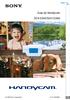 Clique Guia da Handycam DCR-SX40/SX41/SX60 2009 Sony Corporation 4-132-760-41(1) PT Utilizando o Guia da Handycam Você encontrará informações sobre como usar todos os recursos de sua câmera de vídeo neste
Clique Guia da Handycam DCR-SX40/SX41/SX60 2009 Sony Corporation 4-132-760-41(1) PT Utilizando o Guia da Handycam Você encontrará informações sobre como usar todos os recursos de sua câmera de vídeo neste
Introdução. Nokia N93
 Introdução Nokia N93 Conteúdo Inserir o cartão (U)SIM e a bateria... 3 Carregar a bateria... 5 Ligar o aparelho... 5 Telas... 7 Inserir o cartão de memória... 7 Remover o cartão de memória... 8 Modos...
Introdução Nokia N93 Conteúdo Inserir o cartão (U)SIM e a bateria... 3 Carregar a bateria... 5 Ligar o aparelho... 5 Telas... 7 Inserir o cartão de memória... 7 Remover o cartão de memória... 8 Modos...
Manual do usuário da impressora Xerox Phaser 6180MFP
 Manual do usuário da impressora Xerox Phaser 6180MFP IMPORTANTE - Evite abrir a impressora.. Há várias peças sensíveis neste equipamento e qualquer dano à integridade física do mesmo não será coberto pela
Manual do usuário da impressora Xerox Phaser 6180MFP IMPORTANTE - Evite abrir a impressora.. Há várias peças sensíveis neste equipamento e qualquer dano à integridade física do mesmo não será coberto pela
Sumário. 1. Instalando a Chave de Proteção 3. 2. Novas características da versão 1.3.8 3. 3. Instalando o PhotoFacil Álbum 4
 1 Sumário 1. Instalando a Chave de Proteção 3 2. Novas características da versão 1.3.8 3 3. Instalando o PhotoFacil Álbum 4 4. Executando o PhotoFacil Álbum 9 3.1. Verificação da Chave 9 3.1.1. Erro 0001-7
1 Sumário 1. Instalando a Chave de Proteção 3 2. Novas características da versão 1.3.8 3 3. Instalando o PhotoFacil Álbum 4 4. Executando o PhotoFacil Álbum 9 3.1. Verificação da Chave 9 3.1.1. Erro 0001-7
Impressora HP DeskJet 720C Series. Sete passos simples para configurar a sua impressora
 Impressora HP DeskJet 720C Series Sete passos simples para configurar a sua impressora Parabéns pela aquisição de sua impressora HP DeskJet 720C Series! Aqui está uma lista dos componentes da caixa. Se
Impressora HP DeskJet 720C Series Sete passos simples para configurar a sua impressora Parabéns pela aquisição de sua impressora HP DeskJet 720C Series! Aqui está uma lista dos componentes da caixa. Se
Manual do Usuário ICCTAB 705B/W/P
 Manual do Usuário ICCTAB 705B/W/P 1. Introdução ao Tablet PC 1.1 Diagrama geral do Tablet PC Diagrama Frontal: Figura 1-1. Diagrama Lateral: Figura 1-2 Diagrama Traseiro: Figura 1-3 1.2 Tablet PC - Uso
Manual do Usuário ICCTAB 705B/W/P 1. Introdução ao Tablet PC 1.1 Diagrama geral do Tablet PC Diagrama Frontal: Figura 1-1. Diagrama Lateral: Figura 1-2 Diagrama Traseiro: Figura 1-3 1.2 Tablet PC - Uso
Conhecendo o Decoder
 Conhecendo o Decoder O Decoder da sua ion TV, ou receptor, também é chamado de STB, sigla em inglês para Set Top Box, que é o aparelho responsável por receber o sinal de TV, decodificá-lo e enviá-lo para
Conhecendo o Decoder O Decoder da sua ion TV, ou receptor, também é chamado de STB, sigla em inglês para Set Top Box, que é o aparelho responsável por receber o sinal de TV, decodificá-lo e enviá-lo para
Atualização, backup e recuperação de software
 Atualização, backup e recuperação de software Guia do Usuário Copyright 2007 Hewlett-Packard Development Company, L.P. Microsoft é uma marca registrada da Microsoft Corporation nos Estados Unidos. As informações
Atualização, backup e recuperação de software Guia do Usuário Copyright 2007 Hewlett-Packard Development Company, L.P. Microsoft é uma marca registrada da Microsoft Corporation nos Estados Unidos. As informações
Controle remoto HP Media (somente em determinados modelos) Guia do Usuário
 Controle remoto HP Media (somente em determinados modelos) Guia do Usuário Copyright 2008 Hewlett-Packard Development Company, L.P. Windows e Windows Vista são marcas registradas da Microsoft Corporation
Controle remoto HP Media (somente em determinados modelos) Guia do Usuário Copyright 2008 Hewlett-Packard Development Company, L.P. Windows e Windows Vista são marcas registradas da Microsoft Corporation
HDR-AS100V. Câmera de vídeo digital HD. Guia (Funções adicionais)
 4-543-590-51(2) Câmera de vídeo digital HD Guia (Funções adicionais) Esse guia inclui um manual de instruções para as funções adicionais. Consulte o Manual de instruções (em papel) e o Guia (PDF) para
4-543-590-51(2) Câmera de vídeo digital HD Guia (Funções adicionais) Esse guia inclui um manual de instruções para as funções adicionais. Consulte o Manual de instruções (em papel) e o Guia (PDF) para
Usando o computador portátil GIGABYTE pela primeira vez. 2 Conecte o adaptador AC no conector de entrada DC no lado esquerdo do computador portátil.
 Parabéns por adquirir um Notebook GIGABYTE. Este manual irá ajudá-lo a começar com a configuração do seu computador portátil. A configuração do produto final depende do modelo no momento da sua compra.
Parabéns por adquirir um Notebook GIGABYTE. Este manual irá ajudá-lo a começar com a configuração do seu computador portátil. A configuração do produto final depende do modelo no momento da sua compra.
LASERTECK SOFTECK FC MANUAL DO USUÁRIO
 LASERTECK SOFTECK FC MANUAL DO USUÁRIO 2015 SUMÁRIO 1 INTRODUÇÃO... 3 2 REQUISITOS DO SISTEMA... 3 3 INSTALAÇÃO... 3 4 O QUE MUDOU... 3 5 COMO COMEÇAR... 4 6 FORMULÁRIOS DE CADASTRO... 5 7 CADASTRO DE
LASERTECK SOFTECK FC MANUAL DO USUÁRIO 2015 SUMÁRIO 1 INTRODUÇÃO... 3 2 REQUISITOS DO SISTEMA... 3 3 INSTALAÇÃO... 3 4 O QUE MUDOU... 3 5 COMO COMEÇAR... 4 6 FORMULÁRIOS DE CADASTRO... 5 7 CADASTRO DE
Manual de instruções. Câmera de vídeo digital. Filmagem/Reprodução 27. Apreciando a sua câmera. Preparativos 17. Editando 44
 4-H01-317-01(1) Câmera de vídeo digital Apreciando a sua câmera 8 Preparativos 17 Manual de instruções Filmagem/Reprodução 27 DCR-DVD108/DVD308 Editando 44 Utilizando mídia de gravação 53 Personalizando
4-H01-317-01(1) Câmera de vídeo digital Apreciando a sua câmera 8 Preparativos 17 Manual de instruções Filmagem/Reprodução 27 DCR-DVD108/DVD308 Editando 44 Utilizando mídia de gravação 53 Personalizando
DCR-DVD408/DVD508/ DVD808/DVD908
 2-319-640-41(1) Câmera de Vídeo Digital Divertindo-se com sua câmera de vídeo 8 Introdução 17 Manual de Instruções DCR-DVD408/DVD508/ DVD808/DVD908 Filmagem/Reprodução 27 Editando 46 Utilizando mídia de
2-319-640-41(1) Câmera de Vídeo Digital Divertindo-se com sua câmera de vídeo 8 Introdução 17 Manual de Instruções DCR-DVD408/DVD508/ DVD808/DVD908 Filmagem/Reprodução 27 Editando 46 Utilizando mídia de
Sumário Introdução à câmera 2 Visão geral, recursos do produto 17 Como aproveitar ainda mais a sua câmera 19
 Sumário Introdução à câmera 2 Como colocar e carregar a bateria 2 Como usar um cartão MICROSD/SDHC (acessório) 5 Como ligar a câmera 6 Como configurar idioma, data e hora 7 Como fotografar ou gravar um
Sumário Introdução à câmera 2 Como colocar e carregar a bateria 2 Como usar um cartão MICROSD/SDHC (acessório) 5 Como ligar a câmera 6 Como configurar idioma, data e hora 7 Como fotografar ou gravar um
Manual da Handycam HDR-TG1E/TG3E. Câmara de vídeo digital HD. Gravar/ Reproduzir 23. Tirar partido da câmara de vídeo. Preparativos 15.
 3-288-519-93(1) Câmara de vídeo digital HD Manual da Handycam Tirar partido da câmara de vídeo 8 Preparativos 15 Gravar/ Reproduzir 23 Editar 46 HDR-TG1E/TG3E Utilizar suporte 58 Personalizar a câmara
3-288-519-93(1) Câmara de vídeo digital HD Manual da Handycam Tirar partido da câmara de vídeo 8 Preparativos 15 Gravar/ Reproduzir 23 Editar 46 HDR-TG1E/TG3E Utilizar suporte 58 Personalizar a câmara
Conteúdo Iniciando... 2 Informações de segurança... 2 Configurações de seu produto... 3 O produto... 4 Instalando o produto em seu carro...
 Conteúdo Iniciando... 2 Informações de segurança... 2 Configurações de seu produto... 3 O produto... 4 Instalando o produto em seu carro... 5 Operações básicas de seu produto... 8 Além de um simples GPS...
Conteúdo Iniciando... 2 Informações de segurança... 2 Configurações de seu produto... 3 O produto... 4 Instalando o produto em seu carro... 5 Operações básicas de seu produto... 8 Além de um simples GPS...
KF2.4 MANUAL DE UTILIZADOR
 MANUAL DE UTILIZADOR Conteúdo Marcas comerciais IKIMOBILE é uma marca registada da Univercosmos, Lda., uma empresa do Grupo FF, com uma participação na Technology Solutions IT INT. Android e Google Search
MANUAL DE UTILIZADOR Conteúdo Marcas comerciais IKIMOBILE é uma marca registada da Univercosmos, Lda., uma empresa do Grupo FF, com uma participação na Technology Solutions IT INT. Android e Google Search
HDR-CX110/CX150/XR150. Gravação/Reprodução 20 4-170-892-42(1) 2010 Sony Corporation. Índice 9. Como iniciar 12. Fazendo bom uso de sua câmera de vídeo
 4-170-892-42(1) Índice 9 Como iniciar 12 Gravação/Reprodução 20 HDR-CX110/CX150/XR150 Fazendo bom uso de sua câmera de vídeo Salvando imagens com um aparelho externo Personalizando a câmera de vídeo 41
4-170-892-42(1) Índice 9 Como iniciar 12 Gravação/Reprodução 20 HDR-CX110/CX150/XR150 Fazendo bom uso de sua câmera de vídeo Salvando imagens com um aparelho externo Personalizando a câmera de vídeo 41
Introdução. Conheça as peças que compõem a sua camcorder. Parte de baixo. Microfone. Altifalante. Lente. LEDs de iluminação. Flash
 Introdução Conheça as peças que compõem a sua camcorder Altifalante Microfone Lente LEDs de iluminação Tampa do compartimento da bateria Flash Gancho da correia Parte de baixo Entrada do tripé Ranhura
Introdução Conheça as peças que compõem a sua camcorder Altifalante Microfone Lente LEDs de iluminação Tampa do compartimento da bateria Flash Gancho da correia Parte de baixo Entrada do tripé Ranhura
Manual do usuário. PIXPRO SP360 (versão para PC) Ver. 4
 Manual do usuário PIXPRO SP360 (versão para PC) Ver. 4 Antes de você iniciar Declaração de Conformidade Parte responsável: JK Imaging, Ltd. Morada: JK Imaging, Ltd. 17239 South Main Street, Gardena, CA
Manual do usuário PIXPRO SP360 (versão para PC) Ver. 4 Antes de você iniciar Declaração de Conformidade Parte responsável: JK Imaging, Ltd. Morada: JK Imaging, Ltd. 17239 South Main Street, Gardena, CA
DRIVER DA TELA SENSÍVEL AO TOQUE MANUAL DE OPERAÇÃO
 MONITOR LCD DRIVER DA TELA SENSÍVEL AO TOQUE MANUAL DE OPERAÇÃO para Mac Versão 1.0 Modelos aplicáveis PN-L802B/PN-L702B/PN-L602B Conteúdo Introdução...3 Requisitos do sistema...3 Configuração do computador...4
MONITOR LCD DRIVER DA TELA SENSÍVEL AO TOQUE MANUAL DE OPERAÇÃO para Mac Versão 1.0 Modelos aplicáveis PN-L802B/PN-L702B/PN-L602B Conteúdo Introdução...3 Requisitos do sistema...3 Configuração do computador...4
MANUAL DO USUÁRIO POCKET CAM HD SLIM VC105
 MANUAL DO USUÁRIO POCKET CAM HD SLIM VC105 Sumário Descrição das funções Aviso de utilização Manutenção e cuidados Requisitos do sistema Aparência e botões Instalando a bateria Carregando a bateria Usando
MANUAL DO USUÁRIO POCKET CAM HD SLIM VC105 Sumário Descrição das funções Aviso de utilização Manutenção e cuidados Requisitos do sistema Aparência e botões Instalando a bateria Carregando a bateria Usando
O Windows também é um programa de computador, mas ele faz parte de um grupo de programas especiais: os Sistemas Operacionais.
 MICROSOFT WINDOWS O Windows também é um programa de computador, mas ele faz parte de um grupo de programas especiais: os Sistemas Operacionais. Apresentaremos a seguir o Windows 7 (uma das versões do Windows)
MICROSOFT WINDOWS O Windows também é um programa de computador, mas ele faz parte de um grupo de programas especiais: os Sistemas Operacionais. Apresentaremos a seguir o Windows 7 (uma das versões do Windows)
Obrigado por comprar este tablet. Por favor, leia e guarde todas as instruções de operação antes de utilizar o aparelho.
 Manual em Portugues Prefácio Obrigado por comprar este tablet. Por favor, leia e guarde todas as instruções de operação antes de utilizar o aparelho. I. Nota 1. Evite deixar cair o aparelho ou agitar com
Manual em Portugues Prefácio Obrigado por comprar este tablet. Por favor, leia e guarde todas as instruções de operação antes de utilizar o aparelho. I. Nota 1. Evite deixar cair o aparelho ou agitar com
Atualização, backup e recuperação de software
 Atualização, backup e recuperação de software Guia do Usuário Copyright 2006 Hewlett-Packard Development Company, L.P. Microsoft e Windows são marcas registradas da Microsoft Corporation nos EUA. As informações
Atualização, backup e recuperação de software Guia do Usuário Copyright 2006 Hewlett-Packard Development Company, L.P. Microsoft e Windows são marcas registradas da Microsoft Corporation nos EUA. As informações
Manual da Handycam DCR-SX30E/SX31E/SX40E/SX41E/SX50E/ SX60E
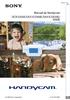 Clicar Manual da Handycam DCR-SX30E/SX31E/SX40E/SX41E/SX50E/ SX60E 2009 Sony Corporation 4-132-761-72(1) PT Utilizar o Manual da Handycam Neste Manual da Handycam irá encontrar informações sobre como utilizar
Clicar Manual da Handycam DCR-SX30E/SX31E/SX40E/SX41E/SX50E/ SX60E 2009 Sony Corporation 4-132-761-72(1) PT Utilizar o Manual da Handycam Neste Manual da Handycam irá encontrar informações sobre como utilizar
CÓD.: 657-2 MANUAL DO USUÁRIO PORTA RETRATO DIGITAL 7"
 CÓD.: 657-2 MANUAL DO USUÁRIO PORTA RETRATO DIGITAL 7" 1. CARACTERÍSTICAS Tela de LCD com 7 polegadas Resolução de 480 x 234 pixels Controle remoto com alcance de até 3m para controle total das funções
CÓD.: 657-2 MANUAL DO USUÁRIO PORTA RETRATO DIGITAL 7" 1. CARACTERÍSTICAS Tela de LCD com 7 polegadas Resolução de 480 x 234 pixels Controle remoto com alcance de até 3m para controle total das funções
GUIA DO USUÁRIO DA WEBCAM HD DA HP
 GUIA DO USUÁRIO DA WEBCAM HD DA HP Copyright 2012 Hewlett-Packard Development Company, L.P. Microsoft, Windows e Windows Vista são marcas comerciais da Microsoft Corporation registradas nos Estados Unidos.
GUIA DO USUÁRIO DA WEBCAM HD DA HP Copyright 2012 Hewlett-Packard Development Company, L.P. Microsoft, Windows e Windows Vista são marcas comerciais da Microsoft Corporation registradas nos Estados Unidos.
Blu Aria Manual do Usuário
 Blu Aria Manual do Usuário -1- -2- Conteúdo Iniciando... 4 1.1 Instalação do Chip (cartão SIM) e da Bateria... 4 1.2 Recarga da Bateria... 4 1.3 Conexão à Rede... 5 Tipo de Entrada... 5 1.4 Para Mudar
Blu Aria Manual do Usuário -1- -2- Conteúdo Iniciando... 4 1.1 Instalação do Chip (cartão SIM) e da Bateria... 4 1.2 Recarga da Bateria... 4 1.3 Conexão à Rede... 5 Tipo de Entrada... 5 1.4 Para Mudar
Câmera de vídeo digital HD 3D
 4-419-001-31(1) Câmera de vídeo digital HD 3D Manual de instruções Consulte também: http://www.sony.net/sonyinfo/support/ Índice Como iniciar Gravação/Reprodução Operações avançadas Edição Salvando filmes
4-419-001-31(1) Câmera de vídeo digital HD 3D Manual de instruções Consulte também: http://www.sony.net/sonyinfo/support/ Índice Como iniciar Gravação/Reprodução Operações avançadas Edição Salvando filmes
Guia do Usuário. Avigilon Control Center Móvel Versão 2.0 para Android
 Guia do Usuário Avigilon Control Center Móvel Versão 2.0 para Android 2011-2015 Avigilon Corporation. Todos os direitos reservados. AVIGILON é marca comercial registrada e/ou não registrada da Avigilon
Guia do Usuário Avigilon Control Center Móvel Versão 2.0 para Android 2011-2015 Avigilon Corporation. Todos os direitos reservados. AVIGILON é marca comercial registrada e/ou não registrada da Avigilon
Superintendência Regional de Ensino de Ubá - MG Núcleo de Tecnologia Educacional NTE/Ubá. LibreOffice Impress Editor de Apresentação
 Superintendência Regional de Ensino de Ubá - MG Núcleo de Tecnologia Educacional NTE/Ubá LibreOffice Impress Editor de Apresentação Iniciando o Impress no Linux Educacional 4 1. Clique no botão 'LE' no
Superintendência Regional de Ensino de Ubá - MG Núcleo de Tecnologia Educacional NTE/Ubá LibreOffice Impress Editor de Apresentação Iniciando o Impress no Linux Educacional 4 1. Clique no botão 'LE' no
Modem e rede local. Guia do Usuário
 Modem e rede local Guia do Usuário Copyright 2006 Hewlett-Packard Development Company, L.P. As informações contidas neste documento estão sujeitas a alterações sem aviso. As únicas garantias para produtos
Modem e rede local Guia do Usuário Copyright 2006 Hewlett-Packard Development Company, L.P. As informações contidas neste documento estão sujeitas a alterações sem aviso. As únicas garantias para produtos
Módulo Interno AL-VP 310 SÉRIE 3000 Importado e Distribuído por: R.R Sistemas Ltda. CNPJ: 09.416.111/0001-58 www.alivebrasil.com.
 Módulo Interno AL-VP 310 SÉRIE 3000 Importado e Distribuído por: R.R Sistemas Ltda. CNPJ: 09.416.111/0001-58 www.alivebrasil.com.br ÍNDICE FIAÇÃO 1 APARÊNCIA 2 OPERAÇÃO 2 1. Operações básicas 2 1.1Conversação
Módulo Interno AL-VP 310 SÉRIE 3000 Importado e Distribuído por: R.R Sistemas Ltda. CNPJ: 09.416.111/0001-58 www.alivebrasil.com.br ÍNDICE FIAÇÃO 1 APARÊNCIA 2 OPERAÇÃO 2 1. Operações básicas 2 1.1Conversação
Manual de Instruções 98310 BALANÇA DE CARGA DE REFRIGERANTE SEM FIO 98315 BALANÇA DE CARGA DE REFRIGERANTE SEM FIO COM SOLENOIDE
 Manual de Instruções 98310 BALANÇA DE CARGA DE REFRIGERANTE SEM FIO 98315 BALANÇA DE CARGA DE REFRIGERANTE SEM FIO COM SOLENOIDE INSTRUÇÕES OPERACIONAIS BALANÇA SEM FIO DE CARGA DE REFRIGERANTE BALANÇA
Manual de Instruções 98310 BALANÇA DE CARGA DE REFRIGERANTE SEM FIO 98315 BALANÇA DE CARGA DE REFRIGERANTE SEM FIO COM SOLENOIDE INSTRUÇÕES OPERACIONAIS BALANÇA SEM FIO DE CARGA DE REFRIGERANTE BALANÇA
ENERGIA DA BATERIA & GERENCIAMENTO DA ENERGIA
 CAPÍTULO VINTE TRÊS ENERGIA DA BATERIA & GERENCIAMENTO DA ENERGIA Neste capítulo, você aprenderá os fundamentos do gerenciamento de energia e como usá-los para adquirir uma vida média da bateria mais longa.
CAPÍTULO VINTE TRÊS ENERGIA DA BATERIA & GERENCIAMENTO DA ENERGIA Neste capítulo, você aprenderá os fundamentos do gerenciamento de energia e como usá-los para adquirir uma vida média da bateria mais longa.
Esta é uma camara de vídeo digital HD (alta definição) da mais. avançada tecnologia; este aparelho pode ser usado tanto como
 Visão Geral Esta é uma camara de vídeo digital HD (alta definição) da mais avançada tecnologia; este aparelho pode ser usado tanto como uma camara de vídeo HD comum, como também como câmara profissional
Visão Geral Esta é uma camara de vídeo digital HD (alta definição) da mais avançada tecnologia; este aparelho pode ser usado tanto como uma camara de vídeo HD comum, como também como câmara profissional
MAGICSTOMP. Quick Guide
 MAGICSTOMP Quick Guide MAGICSTOMP...3 CARACTERÍSTICAS GERAIS... 3 RECUPERANDO OS AJUSTES DE FÁBRICA... 3 AFINADOR MODO TUNER... 3 SELECIONANDO PATCHES... 4 MODO UP/DOWN... 4 MODO PERFORMANCE... 4 EDITANDO
MAGICSTOMP Quick Guide MAGICSTOMP...3 CARACTERÍSTICAS GERAIS... 3 RECUPERANDO OS AJUSTES DE FÁBRICA... 3 AFINADOR MODO TUNER... 3 SELECIONANDO PATCHES... 4 MODO UP/DOWN... 4 MODO PERFORMANCE... 4 EDITANDO
Guia de inicialização
 2. Configuração da impressora Guia de inicialização 1. Verifique o conteúdo da embalagem Unidade da impressora Cabo de alimentação (*) Suporte do papel Bandeja de papel (*) CD (*) Driver da impressora
2. Configuração da impressora Guia de inicialização 1. Verifique o conteúdo da embalagem Unidade da impressora Cabo de alimentação (*) Suporte do papel Bandeja de papel (*) CD (*) Driver da impressora
Atualizações de Software Guia do Usuário
 Atualizações de Software Guia do Usuário Copyright 2009 Hewlett-Packard Development Company, L.P. Windows e Windows Vista são marcas registradas da Microsoft Corporation nos EUA. Aviso sobre o produto
Atualizações de Software Guia do Usuário Copyright 2009 Hewlett-Packard Development Company, L.P. Windows e Windows Vista são marcas registradas da Microsoft Corporation nos EUA. Aviso sobre o produto
Comece aqui. Este manual vai ajudá-lo a:
 Leia isto primeiro Comece aqui Este manual vai ajudá-lo a: Carregar e configurar o dispositivo. Instalar o software Palm Desktop e outros softwares para sincronização, movimentação de arquivos e outras
Leia isto primeiro Comece aqui Este manual vai ajudá-lo a: Carregar e configurar o dispositivo. Instalar o software Palm Desktop e outros softwares para sincronização, movimentação de arquivos e outras
ZOEY - CONTEÚDO. 1.Iniciando... Error! Bookmark not defined. 1.1 Instalação dos Cartões SIM, Cartão de memória e da Bateria... 3
 ZOEY - CONTEÚDO 1.Iniciando... Error! Bookmark not defined. 1.1 Instalação dos Cartões SIM, Cartão de memória e da Bateria... 3 2. Método de Entrada... 5 3. Guia do Menu... 6 3.1 Mensagens... 6 3.2 Agenda
ZOEY - CONTEÚDO 1.Iniciando... Error! Bookmark not defined. 1.1 Instalação dos Cartões SIM, Cartão de memória e da Bateria... 3 2. Método de Entrada... 5 3. Guia do Menu... 6 3.1 Mensagens... 6 3.2 Agenda
Modem e rede local. Guia do usuário
 Modem e rede local Guia do usuário Copyright 2007 Hewlett-Packard Development Company, L.P. As informações contidas neste documento estão sujeitas a alterações sem aviso. As únicas garantias para produtos
Modem e rede local Guia do usuário Copyright 2007 Hewlett-Packard Development Company, L.P. As informações contidas neste documento estão sujeitas a alterações sem aviso. As únicas garantias para produtos
Lync Acessando o Lync Web App
 Lync Acessando o Lync Web App Saiba como ingressar em uma reunião, quais são os recursos disponíveis, as configurações e conheça o layout do Lync Web App. Sumário Lync Web App... 1 Ingressar em uma Reunião
Lync Acessando o Lync Web App Saiba como ingressar em uma reunião, quais são os recursos disponíveis, as configurações e conheça o layout do Lync Web App. Sumário Lync Web App... 1 Ingressar em uma Reunião
Brasil. 5. Aspecto da câmera de vídeo. A. Modo de pré-visualização. B. Foto instantânea. C. Modo de videoclipe
 Aviso importante: Instale primeiro o driver e somente então conecte a VideoCAM Messenger à porta USB Leia este importante aviso antes da instalação 1. Instalação do software VideoCAM Messenger 1. Insira
Aviso importante: Instale primeiro o driver e somente então conecte a VideoCAM Messenger à porta USB Leia este importante aviso antes da instalação 1. Instalação do software VideoCAM Messenger 1. Insira
Painel de Mensagens TXT 010556 TXT 010764 TXT 020764. Manual do Usuário
 Painel de Mensagens TXT 010556 TXT 010764 TXT 020764 Manual do Usuário A GPTRONICS está capacitada a fabricar produtos de excelente qualidade e oferecer todo o suporte técnico necessário, tendo como objetivo
Painel de Mensagens TXT 010556 TXT 010764 TXT 020764 Manual do Usuário A GPTRONICS está capacitada a fabricar produtos de excelente qualidade e oferecer todo o suporte técnico necessário, tendo como objetivo
Figura 1: tela inicial do BlueControl COMO COLOCAR A SALA DE INFORMÁTICA EM FUNCIONAMENTO?
 Índice BlueControl... 3 1 - Efetuando o logon no Windows... 4 2 - Efetuando o login no BlueControl... 5 3 - A grade de horários... 9 3.1 - Trabalhando com o calendário... 9 3.2 - Cancelando uma atividade
Índice BlueControl... 3 1 - Efetuando o logon no Windows... 4 2 - Efetuando o login no BlueControl... 5 3 - A grade de horários... 9 3.1 - Trabalhando com o calendário... 9 3.2 - Cancelando uma atividade
HP Photosmart M627. Câmera Digital. Guia do Usuário
 HP Photosmart M627 Câmera Digital Guia do Usuário Informações e avisos legais Copyright 2006 Hewlett-Packard Development Company, L.P. As informações aqui contidas estão sujeitas a modificações sem aviso
HP Photosmart M627 Câmera Digital Guia do Usuário Informações e avisos legais Copyright 2006 Hewlett-Packard Development Company, L.P. As informações aqui contidas estão sujeitas a modificações sem aviso
MANUAL DO USUÁRIO RECEPTOR DE TV DIGITAL USB HÍBRIDO CÓD.:658-7
 MANUAL DO USUÁRIO RECEPTOR DE TV DIGITAL USB HÍBRIDO CÓD.:658-7 Receptor de TV Digital Híbrido Controle Remoto Antena Conector de antena Cabo adaptador A/V Cabo extensor USB Manual do usuário CD com programas
MANUAL DO USUÁRIO RECEPTOR DE TV DIGITAL USB HÍBRIDO CÓD.:658-7 Receptor de TV Digital Híbrido Controle Remoto Antena Conector de antena Cabo adaptador A/V Cabo extensor USB Manual do usuário CD com programas
HD total, lente grande angular Carl Zeiss, sensor CMOS Exmor R, iauto, imagens fixas de 8,9 MP e zoom alargado de 32x
 Capture mais das suas memórias HD total, lente grande angular Carl Zeiss, sensor CMOS Exmor R, iauto, imagens fixas de 8,9 MP e zoom alargado de 32x Coloque mais pormenores no fotograma com uma lente grande
Capture mais das suas memórias HD total, lente grande angular Carl Zeiss, sensor CMOS Exmor R, iauto, imagens fixas de 8,9 MP e zoom alargado de 32x Coloque mais pormenores no fotograma com uma lente grande
IRISPen Air 7. Guia Rápido. (ios)
 IRISPen Air 7 Guia Rápido (ios) Este Guia Rápido do Usuário ajuda você a começar a usar o IRISPen TM Air 7. Leia este guia antes de utilizar o scanner e o respectivo software. Todas as informações estão
IRISPen Air 7 Guia Rápido (ios) Este Guia Rápido do Usuário ajuda você a começar a usar o IRISPen TM Air 7. Leia este guia antes de utilizar o scanner e o respectivo software. Todas as informações estão
Informática básica Telecentro/Infocentro Acessa-SP
 Informática básica Telecentro/Infocentro Acessa-SP Aula de hoje: Verificando data e hora, desligando o computador, janelas, copiar colar, excluindo um arquivo. Prof: Lucas Aureo Guidastre Verificando data
Informática básica Telecentro/Infocentro Acessa-SP Aula de hoje: Verificando data e hora, desligando o computador, janelas, copiar colar, excluindo um arquivo. Prof: Lucas Aureo Guidastre Verificando data
MANUAL DE INSTRUÇÕES. RELÓGIO ESPIÃO Elegance
 MANUAL DE INSTRUÇÕES RELÓGIO ESPIÃO Elegance Antes de manusear leia atentamente todas as instruções deste manual: Este aparelho é constituído de mecanismos internos muito sensíveis e delicados, sendo que
MANUAL DE INSTRUÇÕES RELÓGIO ESPIÃO Elegance Antes de manusear leia atentamente todas as instruções deste manual: Este aparelho é constituído de mecanismos internos muito sensíveis e delicados, sendo que
1 ACESSO PARA SECRETÁRIA... 4 2 - CONFIGURAR HORÁRIOS DE ATENDIMENTO... 4 2.1 BLOQUEANDO E HABILITANDO HORÁRIOS... 5 3 PRÉ-DEFININDO PARÂMETROS DE
 2 1 ACESSO PARA SECRETÁRIA... 4 2 - CONFIGURAR HORÁRIOS DE ATENDIMENTO... 4 2.1 BLOQUEANDO E HABILITANDO HORÁRIOS... 5 3 PRÉ-DEFININDO PARÂMETROS DE ATENDIMENTO... 6 4 - A TELA AGENDA... 7 4.1 - TIPOS
2 1 ACESSO PARA SECRETÁRIA... 4 2 - CONFIGURAR HORÁRIOS DE ATENDIMENTO... 4 2.1 BLOQUEANDO E HABILITANDO HORÁRIOS... 5 3 PRÉ-DEFININDO PARÂMETROS DE ATENDIMENTO... 6 4 - A TELA AGENDA... 7 4.1 - TIPOS
ipod shuffle Manual do Usuário
 ipod shuffle Manual do Usuário Índice 3 Capítulo 1: Sobre o ipod shuffle 4 Capítulo 2: Noções básicas do ipod shuffle 4 Visão geral do ipod shuffle 5 Como usar os controles do ipod shuffle 5 Como conectar
ipod shuffle Manual do Usuário Índice 3 Capítulo 1: Sobre o ipod shuffle 4 Capítulo 2: Noções básicas do ipod shuffle 4 Visão geral do ipod shuffle 5 Como usar os controles do ipod shuffle 5 Como conectar
HP Scanjet série G4000. Guia do usuário
 HP Scanjet série G4000 Guia do usuário Conteúdo 1 Como utilizar o scanner...2 Onde obter informações adicionais...2 Acessibilidade...2 Como utilizar o software HP Photosmart...3 Visão geral do painel
HP Scanjet série G4000 Guia do usuário Conteúdo 1 Como utilizar o scanner...2 Onde obter informações adicionais...2 Acessibilidade...2 Como utilizar o software HP Photosmart...3 Visão geral do painel
HP PRO WEBCAM GUIA DO USUÁRIO
 HP PRO WEBCAM GUIA DO USUÁRIO v1.0.br Part number: 575739-001 Copyright 2009 Hewlett-Packard Development Company, L.P. As informações contidas neste documento estão sujeitas a alterações sem aviso prévio.
HP PRO WEBCAM GUIA DO USUÁRIO v1.0.br Part number: 575739-001 Copyright 2009 Hewlett-Packard Development Company, L.P. As informações contidas neste documento estão sujeitas a alterações sem aviso prévio.
Como Iniciar. Nokia N76
 Como Iniciar Nokia N76 Nokia N76 Introdução Teclas e componentes (frente e parte interna) Neste manual denominado Nokia N76. 1 Tecla externa direita 2 Tecla central 3 Tecla externa esquerda 4 Câmera secundária
Como Iniciar Nokia N76 Nokia N76 Introdução Teclas e componentes (frente e parte interna) Neste manual denominado Nokia N76. 1 Tecla externa direita 2 Tecla central 3 Tecla externa esquerda 4 Câmera secundária
Tutorial ConvertXtoDVD 3
 Tutorial ConvertXtoDVD 3 Índice: Adicionando seus arquivos de vídeo Adicionando um ou mais vídeos Página 2 Qualidade da conversão Página 3 Personalizando o menu Página 4 Escolhendo um template para o menu
Tutorial ConvertXtoDVD 3 Índice: Adicionando seus arquivos de vídeo Adicionando um ou mais vídeos Página 2 Qualidade da conversão Página 3 Personalizando o menu Página 4 Escolhendo um template para o menu
www.moxelectronics.com.br
 MANUAL PARA AUTOFALANTE PORTÁTIL MO-S603 www.moxelectronics.com.br Para operar corretamente, por favor, leia este manual com atenção antes de usar. Qualquer revisão de conteúdo do manual não será citada
MANUAL PARA AUTOFALANTE PORTÁTIL MO-S603 www.moxelectronics.com.br Para operar corretamente, por favor, leia este manual com atenção antes de usar. Qualquer revisão de conteúdo do manual não será citada
Manual de Instruções. Câmera de Vídeo Digital. Filmagem/ Reprodução 20. Preparativos 9. Utilizando o Menu 32. Copiando/Editando 47
 4-H01-160-01(1) Câmera de Vídeo Digital Manual de Instruções Preparativos 9 Filmagem/ Reprodução 20 Utilizando o Menu 32 DCR-HC26 Copiando/Editando 47 Utilizando um Computador 53 Solução de problemas 63
4-H01-160-01(1) Câmera de Vídeo Digital Manual de Instruções Preparativos 9 Filmagem/ Reprodução 20 Utilizando o Menu 32 DCR-HC26 Copiando/Editando 47 Utilizando um Computador 53 Solução de problemas 63
MANUAL DE INSTRUÇÕES. RELÓGIO ESPIÃO Elegance
 MANUAL DE INSTRUÇÕES RELÓGIO ESPIÃO Elegance Antes de manusear leia atentamente todas as instruções deste manual: Este aparelho é constituído de mecanismos internos muito sensíveis e delicados, sendo que
MANUAL DE INSTRUÇÕES RELÓGIO ESPIÃO Elegance Antes de manusear leia atentamente todas as instruções deste manual: Este aparelho é constituído de mecanismos internos muito sensíveis e delicados, sendo que
IRISPen Air 7. Guia Rápido. (Android)
 IRISPen Air 7 Guia Rápido (Android) Este Guia Rápido do Usuário ajuda você a começar a usar o IRISPen Air TM 7. Leia este guia antes de utilizar o scanner e o respectivo software. Todas as informações
IRISPen Air 7 Guia Rápido (Android) Este Guia Rápido do Usuário ajuda você a começar a usar o IRISPen Air TM 7. Leia este guia antes de utilizar o scanner e o respectivo software. Todas as informações
MANUAL DO USUÁRIO CD PLAYER PORTÁTIL COM MP3 CÓD.: 6511-1
 MANUAL DO USUÁRIO CD PLAYER PORTÁTIL COM MP3 CÓD.: 6511-1 1. CONTEÚDO DA EMBALAGEM CD Player Portátil com MP3. Manual do usuário. 2. CARACTERÍSTICAS Reproduz músicas no formato MP3. Entrada USB para leitura
MANUAL DO USUÁRIO CD PLAYER PORTÁTIL COM MP3 CÓD.: 6511-1 1. CONTEÚDO DA EMBALAGEM CD Player Portátil com MP3. Manual do usuário. 2. CARACTERÍSTICAS Reproduz músicas no formato MP3. Entrada USB para leitura
Brasil. 5. Descrição da função dos principais ícones. A. Reproduzir o arquivo.avi.
 Aviso importante: Instale primeiro o driver e somente então conecte a VideoCAM ExpressII à porta USB Leia este importante aviso antes da instalação 1. Instalação do software VideoCAM ExpressII 1. Insira
Aviso importante: Instale primeiro o driver e somente então conecte a VideoCAM ExpressII à porta USB Leia este importante aviso antes da instalação 1. Instalação do software VideoCAM ExpressII 1. Insira
Modem e rede local. Guia do Usuário
 Modem e rede local Guia do Usuário Copyright 2007 Hewlett-Packard Development Company, L.P. As informações contidas neste documento estão sujeitas à alterações sem aviso. As únicas garantias para produtos
Modem e rede local Guia do Usuário Copyright 2007 Hewlett-Packard Development Company, L.P. As informações contidas neste documento estão sujeitas à alterações sem aviso. As únicas garantias para produtos
Bem vindo ao Guia Rápido Zênite 2. Conheça as principais características, configurações e informações deste aparelho TechGeo.
 Bem vindo ao Guia Rápido Zênite 2. Conheça as principais características, configurações e informações deste aparelho TechGeo. 01 1.O Aparelho 1.1 O Aparelho Especificações Técnicas 2. Painel 2.1 Painel
Bem vindo ao Guia Rápido Zênite 2. Conheça as principais características, configurações e informações deste aparelho TechGeo. 01 1.O Aparelho 1.1 O Aparelho Especificações Técnicas 2. Painel 2.1 Painel
Backup e Recuperação Guia do Usuário
 Backup e Recuperação Guia do Usuário Copyright 2007-2009 Hewlett-Packard Development Company, L.P. Windows é uma marca registrada da Microsoft Corporation nos Estados Unidos. As informações contidas neste
Backup e Recuperação Guia do Usuário Copyright 2007-2009 Hewlett-Packard Development Company, L.P. Windows é uma marca registrada da Microsoft Corporation nos Estados Unidos. As informações contidas neste
GUIA DO USUÁRIO DA WEBCAM HP
 GUIA DO USUÁRIO DA WEBCAM HP Copyright 2012 Hewlett-Packard Development Company, L.P. Microsoft, Windows e Windows Vista são marcas comerciais da Microsoft Corporation registradas nos Estados Unidos. AMD
GUIA DO USUÁRIO DA WEBCAM HP Copyright 2012 Hewlett-Packard Development Company, L.P. Microsoft, Windows e Windows Vista são marcas comerciais da Microsoft Corporation registradas nos Estados Unidos. AMD
Conhecendo seu telefone
 Conhecendo seu telefone Fone de ouvido Tecla de navegação S Lentes da câmera Tecla virtual esquerda Teclas de volume Tecla Enviar N Tecla virtual direita Tecla Menu M Tecla Finalizar O Porta da bateria
Conhecendo seu telefone Fone de ouvido Tecla de navegação S Lentes da câmera Tecla virtual esquerda Teclas de volume Tecla Enviar N Tecla virtual direita Tecla Menu M Tecla Finalizar O Porta da bateria
RELÓGIO FILMADORA SPORT Manual de Uso
 RELÓGIO FILMADORA SPORT Manual de Uso 1. Conhecendo o produto 1: Ajuste hora relogio 2: Microfone 3: Camera 4: Botão para Video 5: Entrada USB 6: Botão para Foto e Audio 7: Luz indicadora de função 2.
RELÓGIO FILMADORA SPORT Manual de Uso 1. Conhecendo o produto 1: Ajuste hora relogio 2: Microfone 3: Camera 4: Botão para Video 5: Entrada USB 6: Botão para Foto e Audio 7: Luz indicadora de função 2.
ROBERTO OLIVEIRA CUNHA
 LEIAME APRESENTAÇÃO Nenhuma informação do TUTORIAL DO MICRO- SOFT OFFICE WORD 2003 poderá ser copiada, movida ou modificada sem autorização prévia e escrita do Programador Roberto Oliveira Cunha. Programador:
LEIAME APRESENTAÇÃO Nenhuma informação do TUTORIAL DO MICRO- SOFT OFFICE WORD 2003 poderá ser copiada, movida ou modificada sem autorização prévia e escrita do Programador Roberto Oliveira Cunha. Programador:
Câmera frontal. Liga/Desliga. Voltar
 MEU AN400 Conector USB Fone de ouvido Receptor Subir/baixar volume Câmera frontal Liga/Desliga LCD Início Menu Voltar Câmera traseira Flash Tampa traseira Viva voz 1 C O N FI GU R A Ç Ã O D O S E U TE
MEU AN400 Conector USB Fone de ouvido Receptor Subir/baixar volume Câmera frontal Liga/Desliga LCD Início Menu Voltar Câmera traseira Flash Tampa traseira Viva voz 1 C O N FI GU R A Ç Ã O D O S E U TE
Manual da Handycam DCR-SR30E/SR40E/SR50E/ SR60E/SR70E/SR80E. Easy Handycam 24. Gravação/ Reprodução 29
 2-698-884-71(1) Desfrute da Handycam com unidade de disco rígido 10 Preparativos 13 Manual da Handycam DCR-SR30E/SR40E/SR50E/ SR60E/SR70E/SR80E Easy Handycam 24 Gravação/ Reprodução 29 Utilizar as opções
2-698-884-71(1) Desfrute da Handycam com unidade de disco rígido 10 Preparativos 13 Manual da Handycam DCR-SR30E/SR40E/SR50E/ SR60E/SR70E/SR80E Easy Handycam 24 Gravação/ Reprodução 29 Utilizar as opções
MANUAL DO USUÁRIO CD PLAYER MP3 PORTÁTIL DZ-65269 CÓD.: 6526-9
 MANUAL DO USUÁRIO CD PLAYER MP3 PORTÁTIL DZ-65269 CÓD.: 6526-9 CD Player MP3 Portátil Manual do usuário Cabo de Energia 1. CONTEÚDO DA EMBALAGEM 2. CARACTERÍSTICAS Reproduz CDs de MP3, CD e CD-RW Entrada
MANUAL DO USUÁRIO CD PLAYER MP3 PORTÁTIL DZ-65269 CÓD.: 6526-9 CD Player MP3 Portátil Manual do usuário Cabo de Energia 1. CONTEÚDO DA EMBALAGEM 2. CARACTERÍSTICAS Reproduz CDs de MP3, CD e CD-RW Entrada
Gerenciando a memória
 Memória da impressora 1 Sua impressora vem com, pelo menos, 64 MB de memória. Para determinar a quantidade de memória instalada atualmente em sua impressora, selecione Imprimir menus no Menu Utilitários.
Memória da impressora 1 Sua impressora vem com, pelo menos, 64 MB de memória. Para determinar a quantidade de memória instalada atualmente em sua impressora, selecione Imprimir menus no Menu Utilitários.
Modem e Redes Locais. Número de Peça: 383057-202. Outubro de 2005
 Modem e Redes Locais Número de Peça: 383057-202 Outubro de 2005 Sumário 1 Modem Interno Utilização do Cabo de Modem....................... 2 Utilização de um Adaptador de Cabo de Modem Específico para
Modem e Redes Locais Número de Peça: 383057-202 Outubro de 2005 Sumário 1 Modem Interno Utilização do Cabo de Modem....................... 2 Utilização de um Adaptador de Cabo de Modem Específico para
Início Rápido para o Templo
 Início Rápido para o Templo O FamilySearch.org facilita realizar as ordenanças do templo por seus antepassados. Todo o processo tem apenas alguns passos simples: 1. Descobrir antepassados que precisam
Início Rápido para o Templo O FamilySearch.org facilita realizar as ordenanças do templo por seus antepassados. Todo o processo tem apenas alguns passos simples: 1. Descobrir antepassados que precisam
Bicicletas Elétricas MANUAL KIT ELÉTRICO
 MANUAL KIT ELÉTRICO Seu KIT de conversão parcial é composto por: - Módulo Controlador Eletrônico - Suporte de Bateria - Bateria de Lítio - Painel Indicador - Acelerador - Motor da roda dianteiro 250w de
MANUAL KIT ELÉTRICO Seu KIT de conversão parcial é composto por: - Módulo Controlador Eletrônico - Suporte de Bateria - Bateria de Lítio - Painel Indicador - Acelerador - Motor da roda dianteiro 250w de
MANUAL DE INSTRUÇÕES DO TERMÔMETRO DIGITAL MODELO TD-870
 MANUAL DE INSTRUÇÕES DO TERMÔMETRO DIGITAL MODELO TD-870 Leia atentamente as instruções contidas neste manual antes de iniciar o uso do instrumento ÍNDICE 1. INTRODUÇÃO... - 1-2. REGRAS DE SEGURANÇA...
MANUAL DE INSTRUÇÕES DO TERMÔMETRO DIGITAL MODELO TD-870 Leia atentamente as instruções contidas neste manual antes de iniciar o uso do instrumento ÍNDICE 1. INTRODUÇÃO... - 1-2. REGRAS DE SEGURANÇA...
MANUAL DE INSTRUÇÕES
 MANUAL DE INSTRUÇÕES Obrigado por adquirir este produto. Por favor, leia essas instruções cuidadosamente para garantir melhores resultados do seu aparelho. SOBRE O PRODUTO A MINIMAXX é a menor câmera de
MANUAL DE INSTRUÇÕES Obrigado por adquirir este produto. Por favor, leia essas instruções cuidadosamente para garantir melhores resultados do seu aparelho. SOBRE O PRODUTO A MINIMAXX é a menor câmera de
Seu manual do usuário HP PHOTOSMART R818 http://pt.yourpdfguides.com/dref/919751
 Você pode ler as recomendações contidas no guia do usuário, no guia de técnico ou no guia de instalação para HP PHOTOSMART R818. Você vai encontrar as respostas a todas suas perguntas sobre a no manual
Você pode ler as recomendações contidas no guia do usuário, no guia de técnico ou no guia de instalação para HP PHOTOSMART R818. Você vai encontrar as respostas a todas suas perguntas sobre a no manual
UNIVERSIDADE FEDERAL DO AMAPÁ PRÓ REITORIA DE ADMINISTRAÇÃO E PLANEJAMENTO DEPARTAMENTO DE INFORMÁTICA. Manual do Moodle- Sala virtual
 UNIVERSIDADE FEDERAL DO AMAPÁ PRÓ REITORIA DE ADMINISTRAÇÃO E PLANEJAMENTO DEPARTAMENTO DE INFORMÁTICA Manual do Moodle- Sala virtual UNIFAP MACAPÁ-AP 2012 S U M Á R I O 1 Tela de Login...3 2 Tela Meus
UNIVERSIDADE FEDERAL DO AMAPÁ PRÓ REITORIA DE ADMINISTRAÇÃO E PLANEJAMENTO DEPARTAMENTO DE INFORMÁTICA Manual do Moodle- Sala virtual UNIFAP MACAPÁ-AP 2012 S U M Á R I O 1 Tela de Login...3 2 Tela Meus
Manual do Teclado de Satisfação Online WebOpinião
 Manual do Teclado de Satisfação Online WebOpinião Versão 1.2.3 27 de novembro de 2015 Departamento de Engenharia de Produto (DENP) SEAT Sistemas Eletrônicos de Atendimento 1. Introdução O Teclado de Satisfação
Manual do Teclado de Satisfação Online WebOpinião Versão 1.2.3 27 de novembro de 2015 Departamento de Engenharia de Produto (DENP) SEAT Sistemas Eletrônicos de Atendimento 1. Introdução O Teclado de Satisfação
Professor Paulo Lorini Najar
 Microsoft PowerPoint O Microsoft PowerPoint é uma ferramenta ou gerador de apresentações, palestras, workshops, campanhas publicitárias, utilizados por vários profissionais, entre eles executivos, publicitários,
Microsoft PowerPoint O Microsoft PowerPoint é uma ferramenta ou gerador de apresentações, palestras, workshops, campanhas publicitárias, utilizados por vários profissionais, entre eles executivos, publicitários,
Vigilância Remota. Distância não faz diferença
 Vigilância Remota Distância não faz diferença Para nossos clientes valiosos, Obrigado por escolher este produto. Você vai se surpreender com as úteis funções que este produto oferece, especialmente pelo
Vigilância Remota Distância não faz diferença Para nossos clientes valiosos, Obrigado por escolher este produto. Você vai se surpreender com as úteis funções que este produto oferece, especialmente pelo
